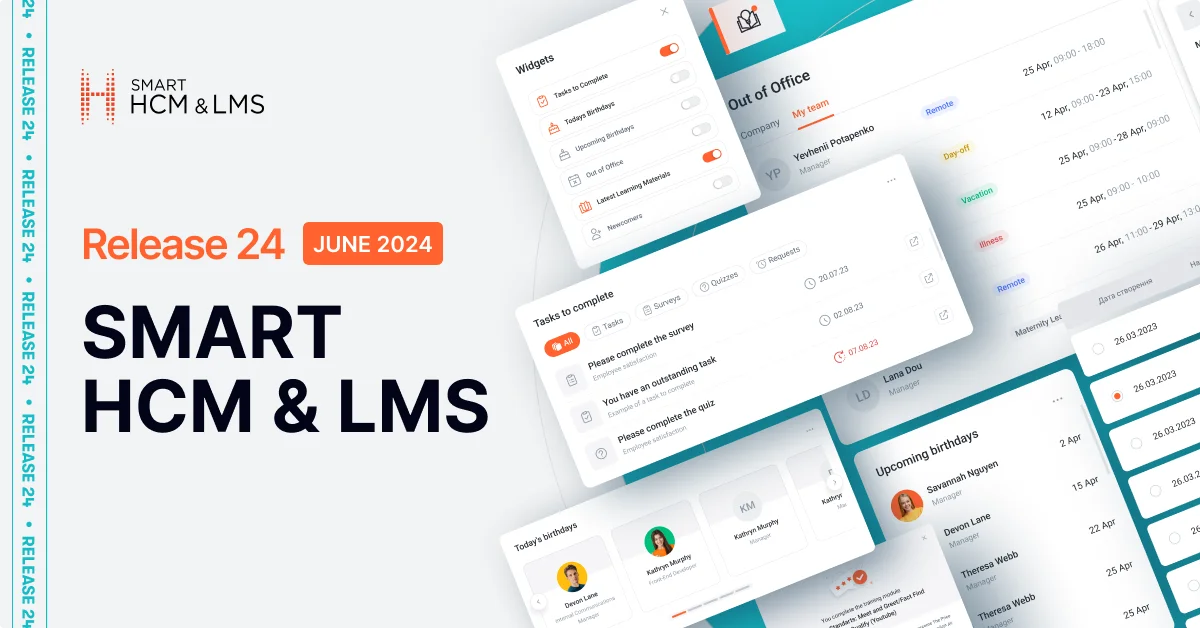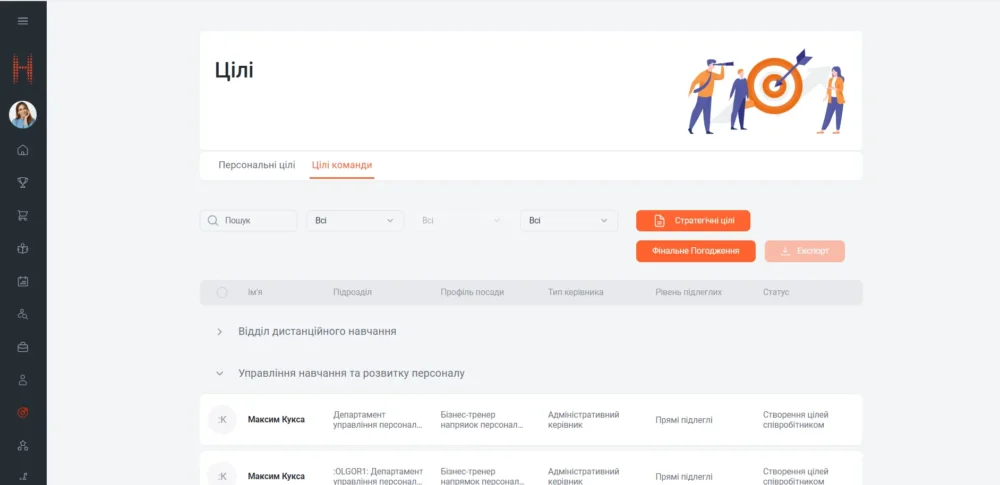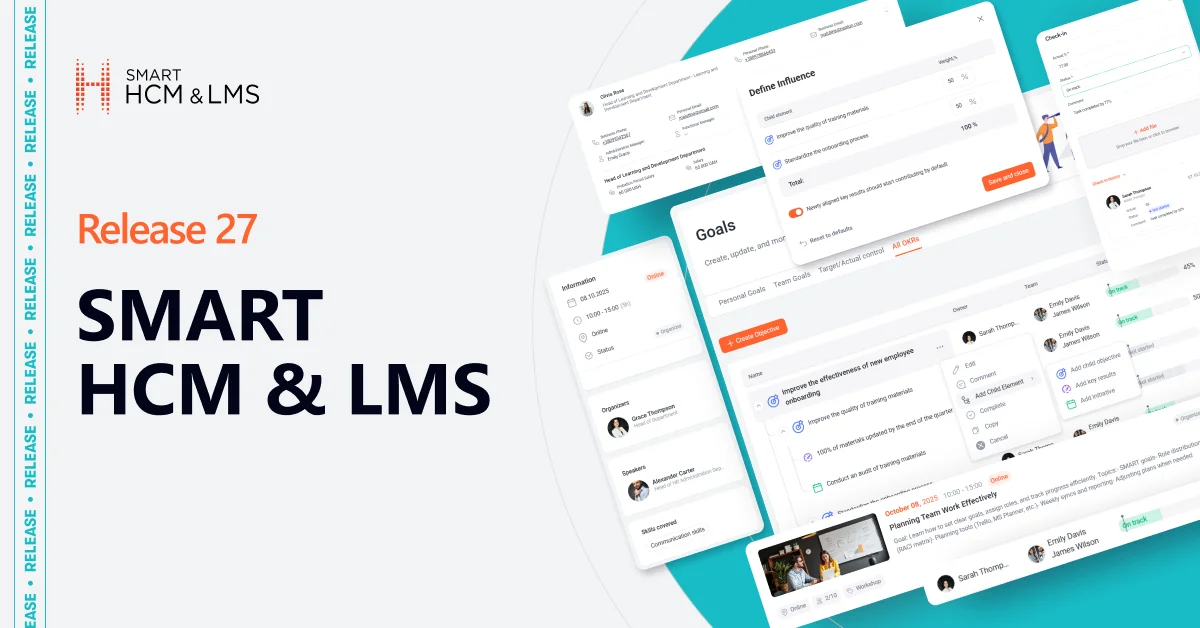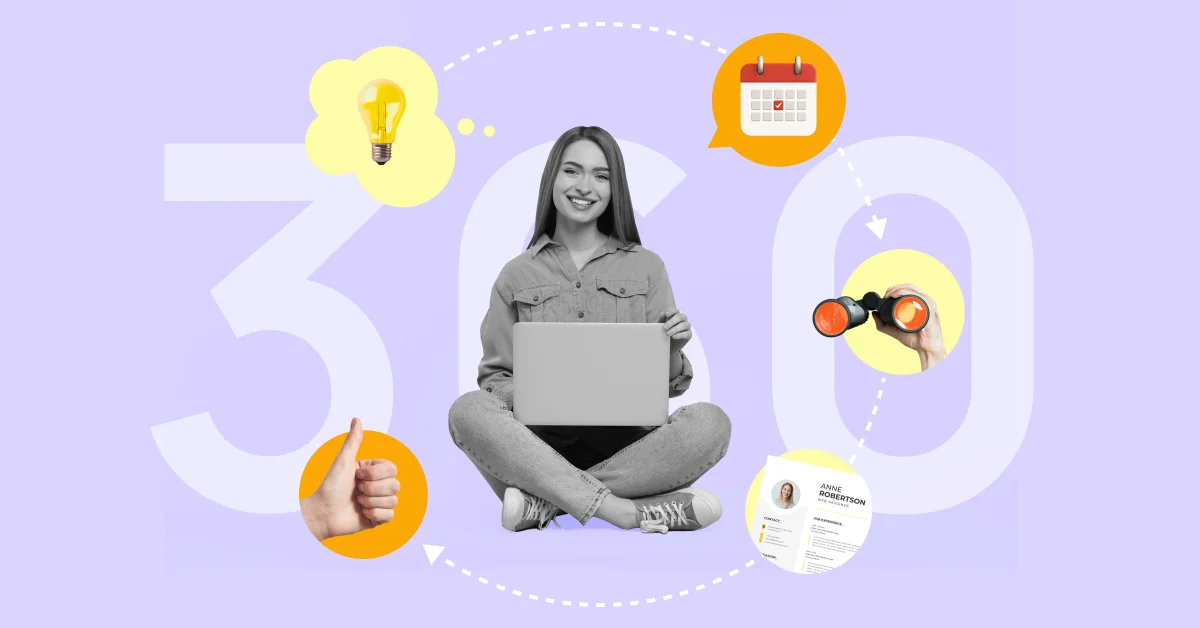Оновлення інтерфейсу головної сторінки
Що було зроблено?
Головна сторінка порталу самообслуговування – сторінка яку найчастіше відвідують користувачі порталу і, відповідно, вона має бути інформативною і зручною для використання. В новому релізі головна сторінка порталу самообслуговування в системі SMART HCM & LMS була перероблена та оновлена. Зміни включають новий дизайн, додавання нових областей з інформацією та можливість для користувачів налаштовувати свою сторінку за допомогою віджетів.
Як працює?
Користувач порталу після авторизації потрапляє за замовчуванням на головну сторінку порталу, яка, окрім стандартних областей попередньої версії сторінки – «Завдання для виконання» та «Останні навчальні матеріали» – містить нові області:
Новачки – містить інформацію про співробітників, які були прийняті на роботу за останні 2 місяці.
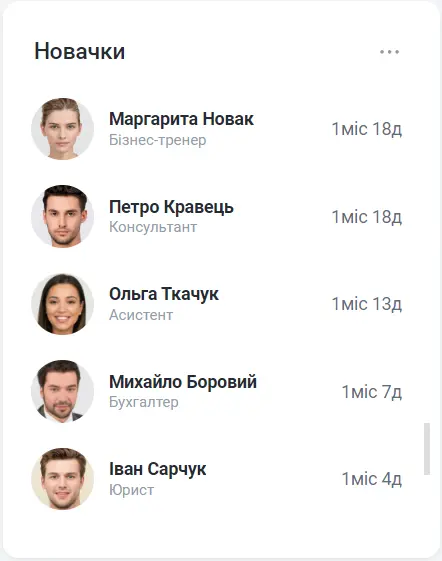
Найближчі дні народження – показує список іменинників у найближчі 3 тижні.
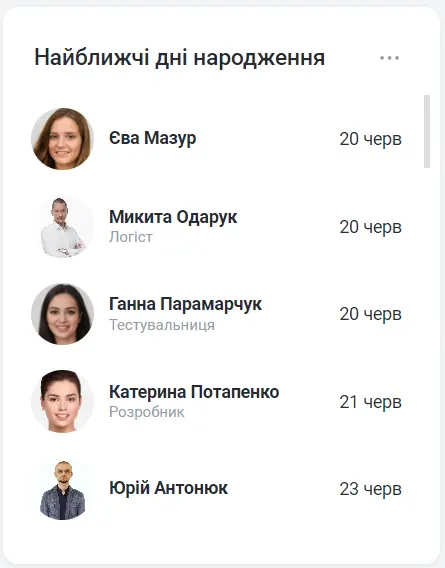
Поза офісом – відображає список співробітників, які будуть відсутні в поточному місяці. Область містить лише погоджені заявки («Відсутність»), що збережені в системі.За замовчуванням, дані в області відображаються щодо всієї компанії, а після натискання кнопки «Команда» – лише щодо колег, тобто співробітників.
Натиснувши кнопку «Переглянути в календарі», можна побачити інформацію про заплановані й завершені відсутності за будь-який період:
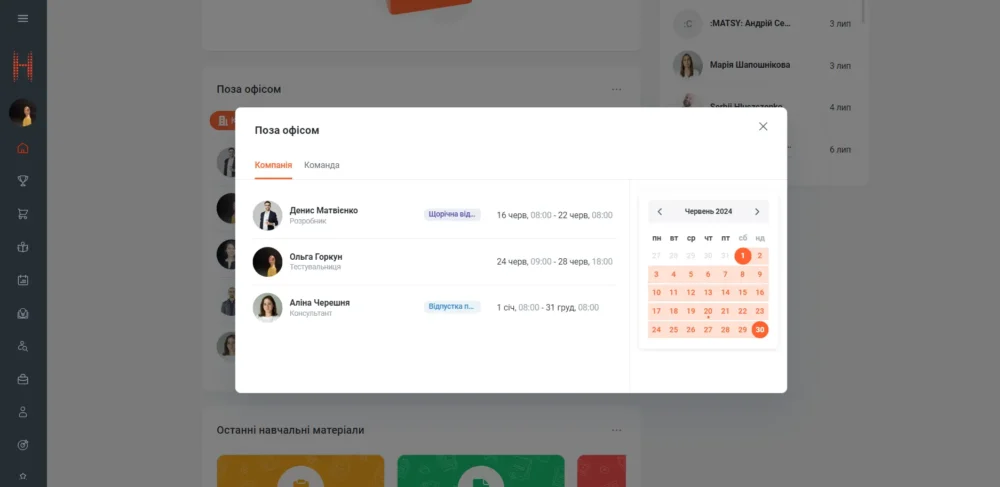
Сьогодні день народження святкують – показує список співробітників, що святкують свій день народження в поточну дату:
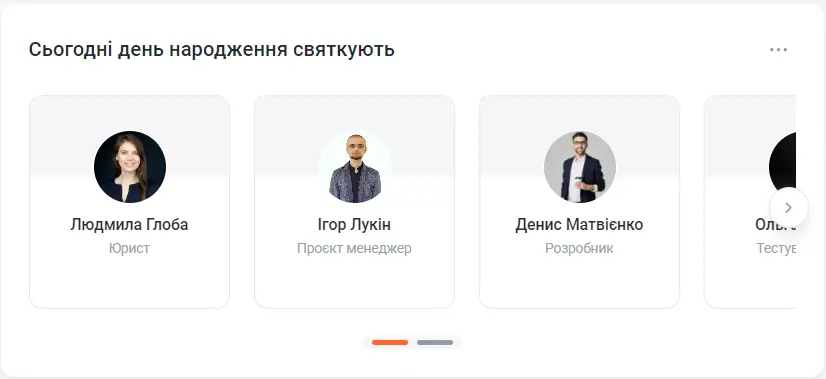
З метою персоналізації кожен користувач може самостійно налаштувати сторінку під свої потреби:
- Натиснувши кнопку «Додати віджет», вибрати блоки інформації, які будуть відображені на сторінці:
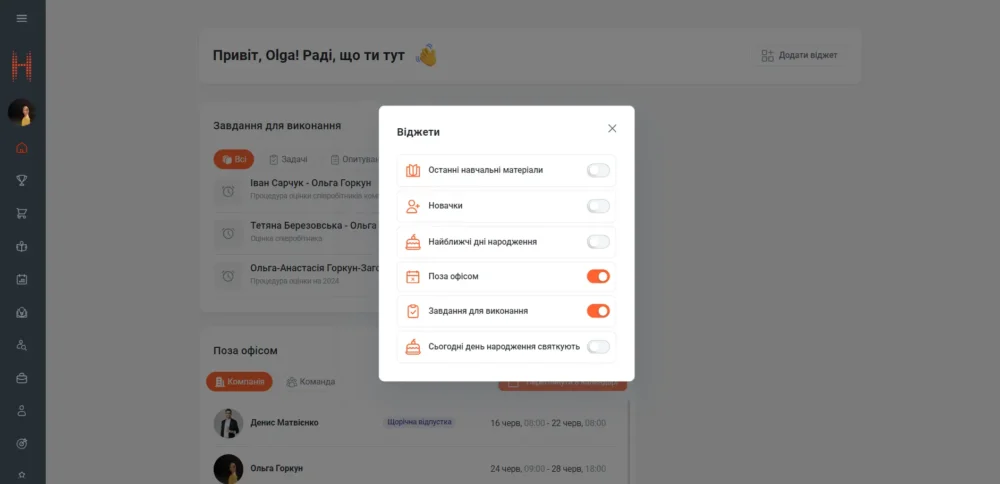
- Також за допомогою кнопок управління встановити місце розташування віджету на сторінці:
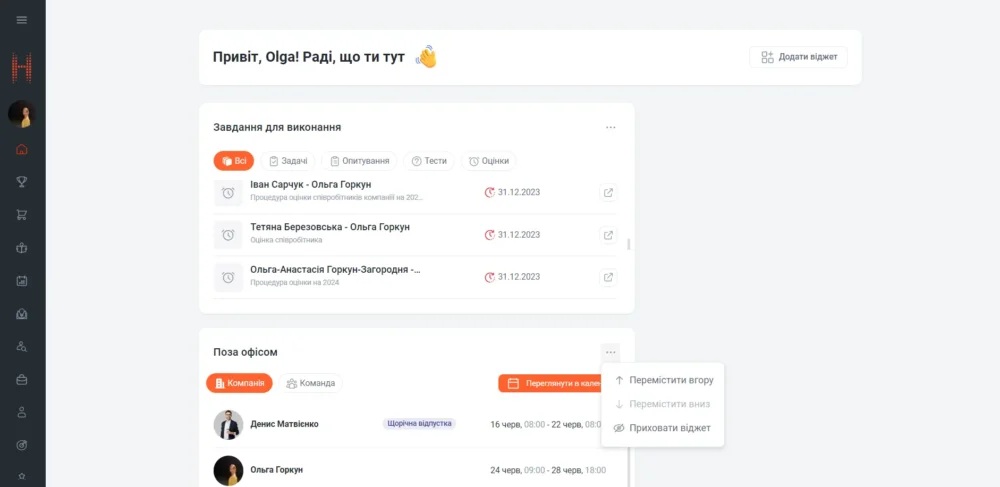
Налаштування головної сторінки зберігаються в системі після закриття порталу, й після повернення користувачу буде доступна сторінка згідно з останніми налаштуваннями.
Кому буде корисно?
Всім користувачам порталу самообслуговування.
Додаткові опції й фічі
Завдання з області «Завдання для виконання» відкриваються в окремих вкладках браузера, що дозволяє користувачу одночасно працювати з декількома завданнями:
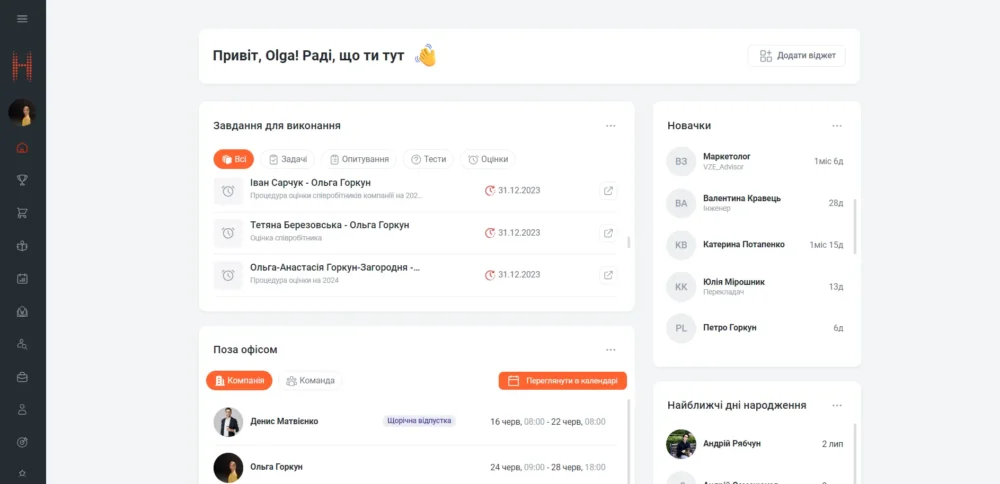
Під час наведення курсора на фото співробітника відображається його контактна інформація з можливістю скопіювати контакт. Це спрощує та оптимізує процес комунікації з колегою через портал:
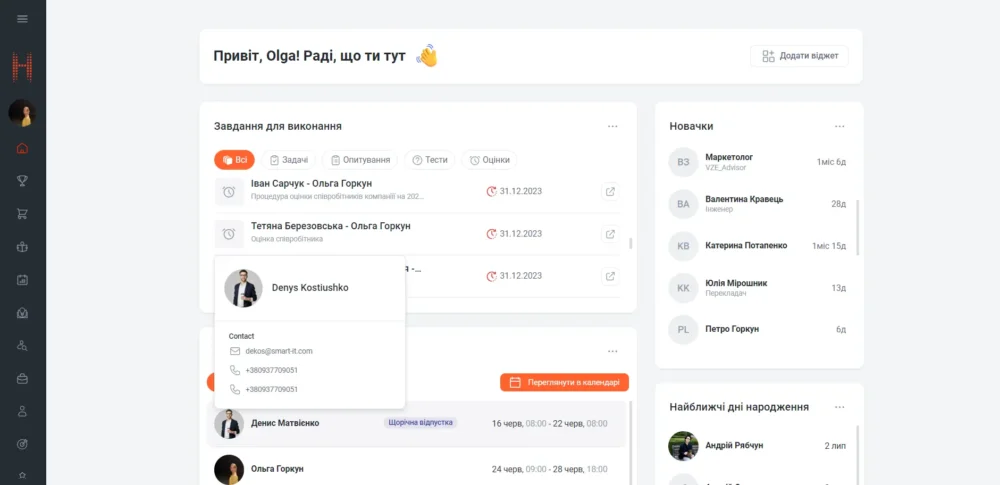
В наступних релізах сторінка буде поповнюватися новими віджетами. Стежте за оновленнями.
Новий модуль «База знань»
Що було зроблено?
У порталі самообслуговування системи SMART HCM & LMS був створений новий розділ «База знань», де співробітники можуть швидко знайти необхідну інформацію, використовуючи функціонал пошуку за ключовими словами, тегами або фільтрами.
Як працює?
Користувач порталу переходить в розділ «База знань» на вкладку «Каталог»:
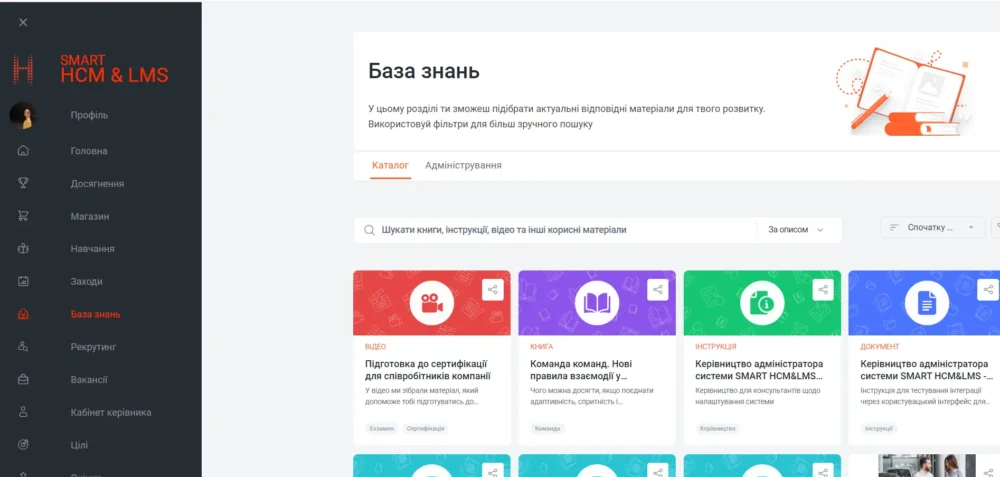
Сторінка містить список посилань на матеріали, які можуть бути розміщені на порталі самообслуговування, на внутрішніх і зовнішніх ресурсах компанії або на загальних ресурсах в інтернеті. Для швидкого пошуку необхідної інформації користувач може використовувати фільтри:
- За типом;
- За навичками;
- За мовою.
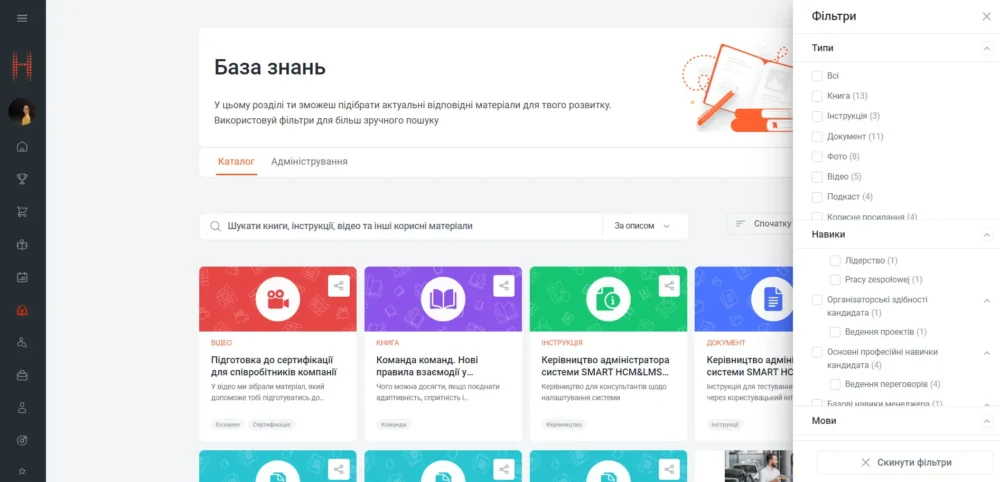
Або пошук за ключовими словами в назві чи описі матеріалу або тегами:
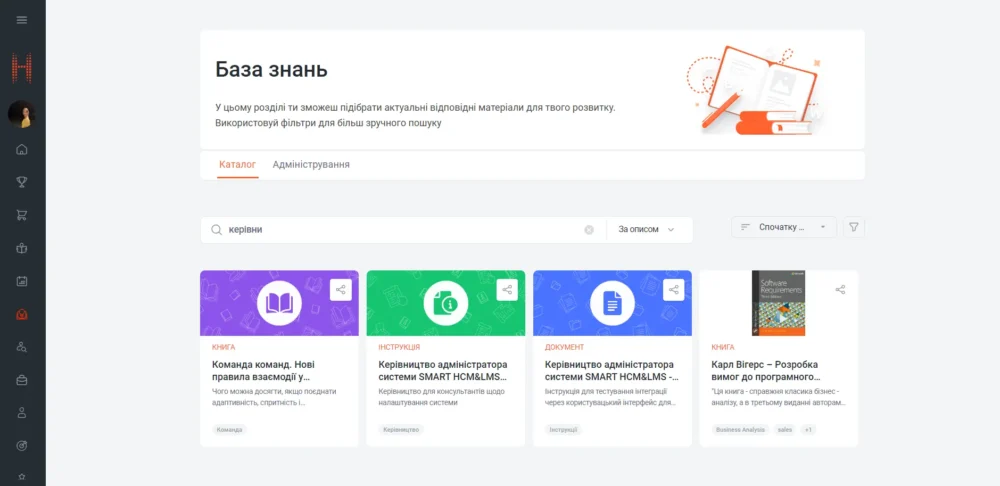
Натиснувши на знайдений матеріал, співробітник знайомиться з додатковою інформацією і за допомогою кнопки «Перейти» переходить на нього за посиланням:
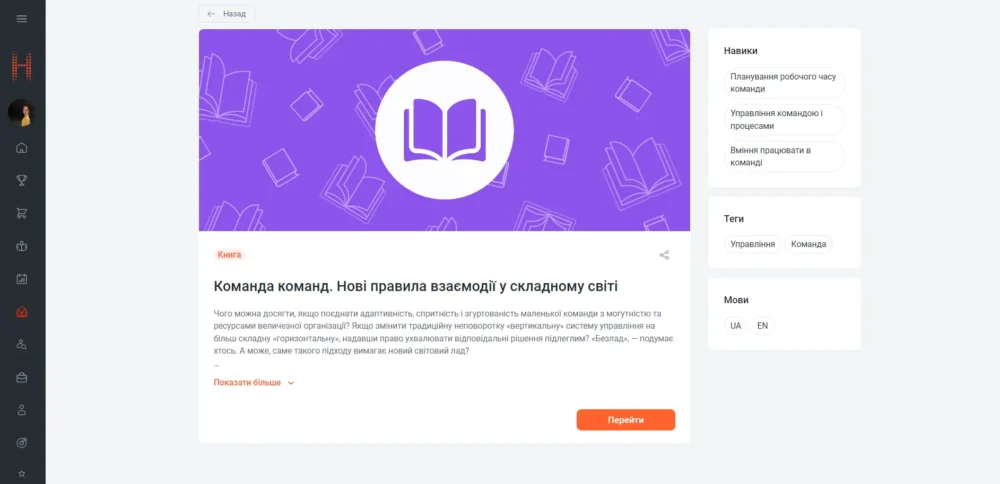
Управління записами в базі знань відбувається на вкладці «Адміністрування» розділу «База знань»:
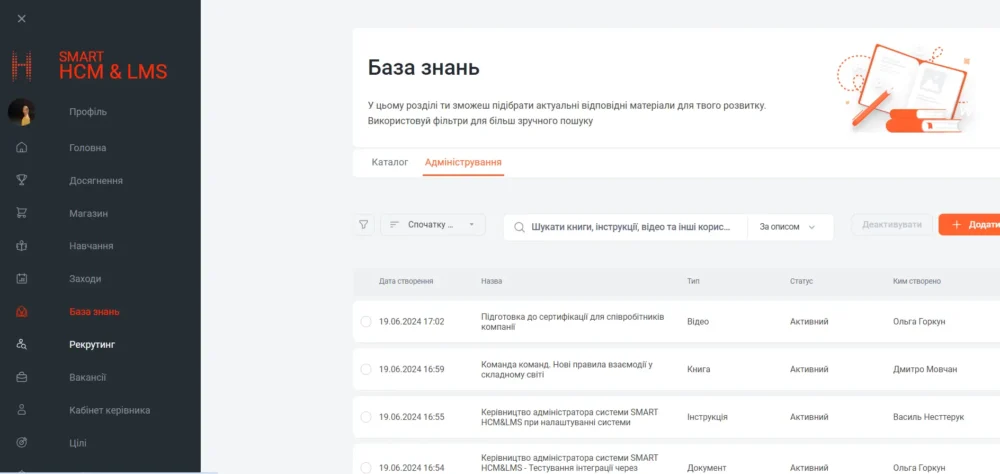
Щоб створити новий запис в базі знань, у користувача порталу повинен бути доступ до вкладки «Адміністрування», де, перейшовши на сторінку, він натискає кнопку «Додати». На сторінці «Створення нового елементу» користувач поетапно заповнює інформацію, а саме:
- В області «Параметри» з випадного списку обирає тип даних та вказує посилання на матеріал. За необхідності, в області «Обкладинка» завантажує файл зображення матеріалу. Після цього на сторінці з’являються поля для заповнення назви та опису.
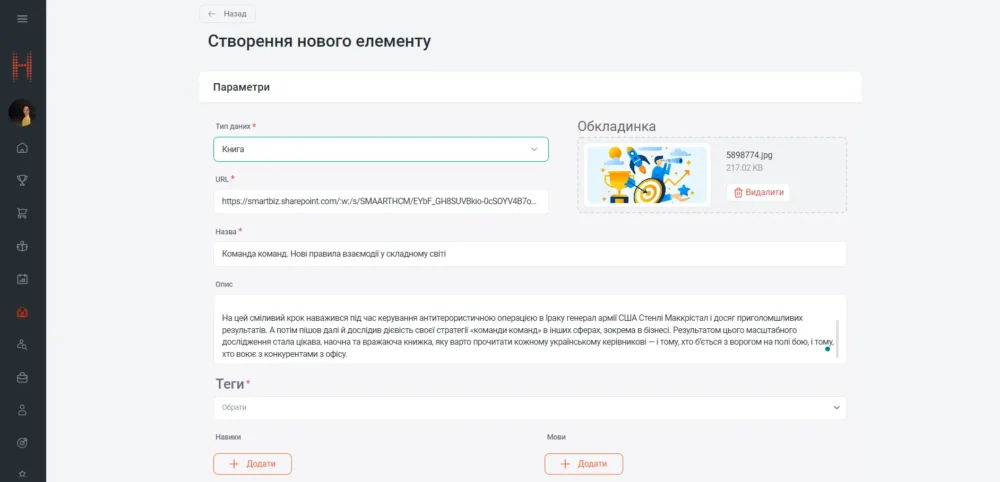
- Далі користувач вказує теги, обравши зі списку або створивши новий:
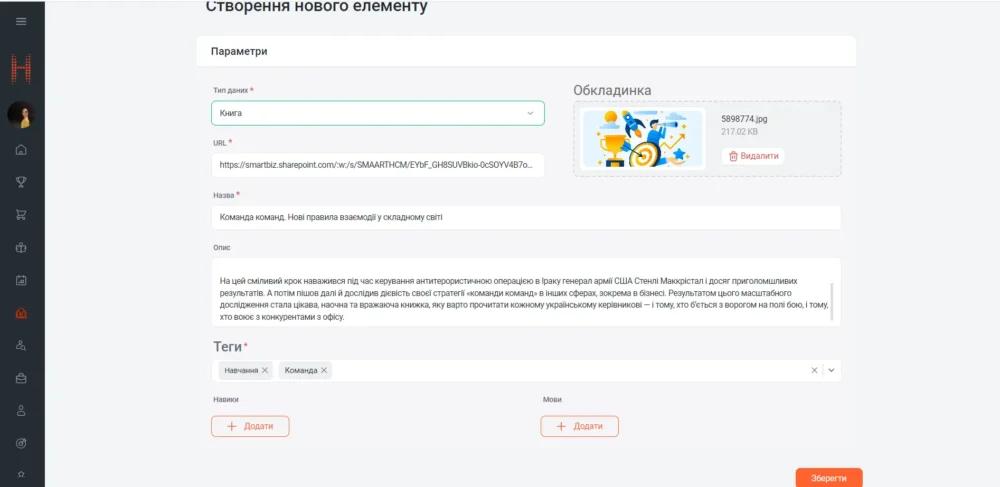
- Додатково, для зручності пошуку інформації за допомогою фільтрів, користувач може додати із загального довідника навички та мови:
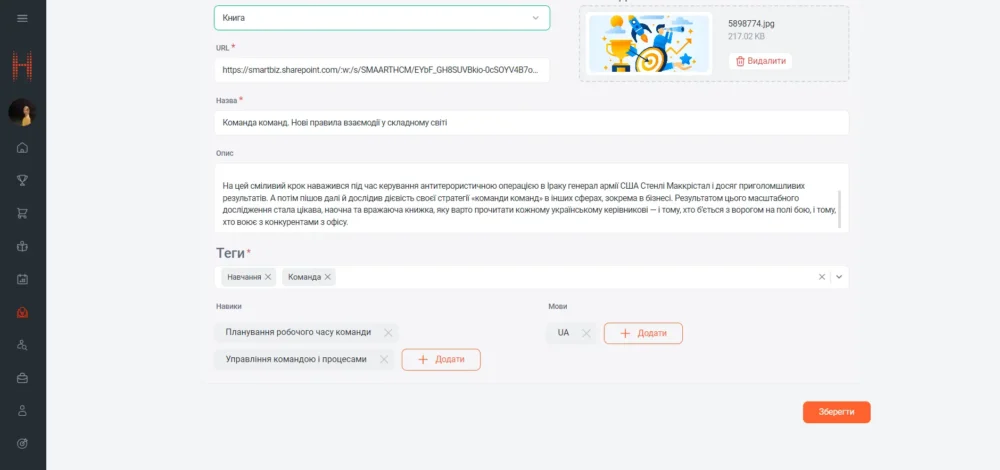
- Збережений матеріал відобразиться на вкладці «Каталог» розділу «База знань» і буде доступний всім користувачам.
Неактуальний матеріал можна деактивувати, натиснувши відповідну кнопку:
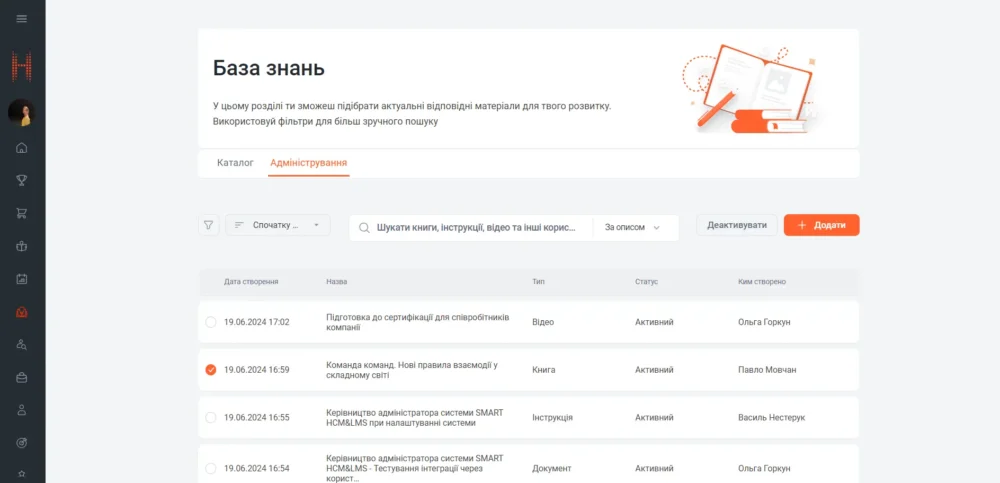
Деактивований матеріал не відображається на вкладці «Каталог» і не доступний для пошуку.
Важливо, що функціонал «База знань» є повністю портальним рішенням і його адміністрування відбувається лише через портал самообслуговування.
Кому буде корисно?
Новий розділ «База знань» буде корисним для всіх співробітників компанії, забезпечуючи швидкий доступ до важливої інформації. Користувачі з відповідними правами доступу матимуть можливість ділитися знаннями та оновлювати інформацію.
Чим зручно?
Ефективний пошук: завдяки використанню ключових полів, тегів та фільтрів співробітники можуть швидко знаходити необхідну інформацію без зайвих зусиль.
Централізоване зберігання знань: вся важлива інформація тепер зберігається в одному місці, що спрощує її доступність й управління.
Спрощене наповнення бази знань: користувачі з відповідними правами можуть легко додавати та оновлювати інформацію, забезпечуючи актуальність і точність даних.
Додаткові опції й фічі
Категоризація: Інформація може бути структурована за категоріями, що полегшує навігацію та пошук.
Теги та фільтри: Можливість використовувати теги та фільтри для точнішого пошуку.
Оновлений плеєр навчальних матеріалів
Що було зроблено?
Плеєр навчальних матеріалів оформлений згідно з загальним дизайном порталу самообслуговування із застосуванням технології React, що дозволяє вбудовувати його в інтерфейси інших систем. Це дозволило розширити список форматів матеріалів, що підтримує програвач, модифікувати процес завершення навчання та збереження результатів, оптимізувати функціонал переходу між модулями й зробити навігацію всередині навчального курсу чи плану зручною для користувача.
Як працює?
Користувач порталу самообслуговування переходить на сторінку програвача:

Програвач нової версії релізу підтримує такі формати:
- SCORM версії 1.2 і 2004, з розширенням файлів .zip;
- Відеофайли з розширеннями .mp4, .webm, .ogg, .mkv, .3g;
- Аудіофайли з розширеннями .mp3, .wav, .ogg, .flac, .aac;
- PDF-файли та файли MS Office PowerPoint, Word, Excel: .pdf, .pptx, .ppt, .docx, .doc, .xlsx, .xls;
- Онлайн-відео YouTube.
Під час ознайомлення з навчальним матеріалом користувач порталу може переглянути структуру навчального курсу чи плану, натиснувши кнопку «Зміст»:

На сторінці змісту, окрім структури та прогресу навчання, користувач може перейти на будь-який доступний навчальний модуль або повернутися на сторінку навчального курсу чи плану:
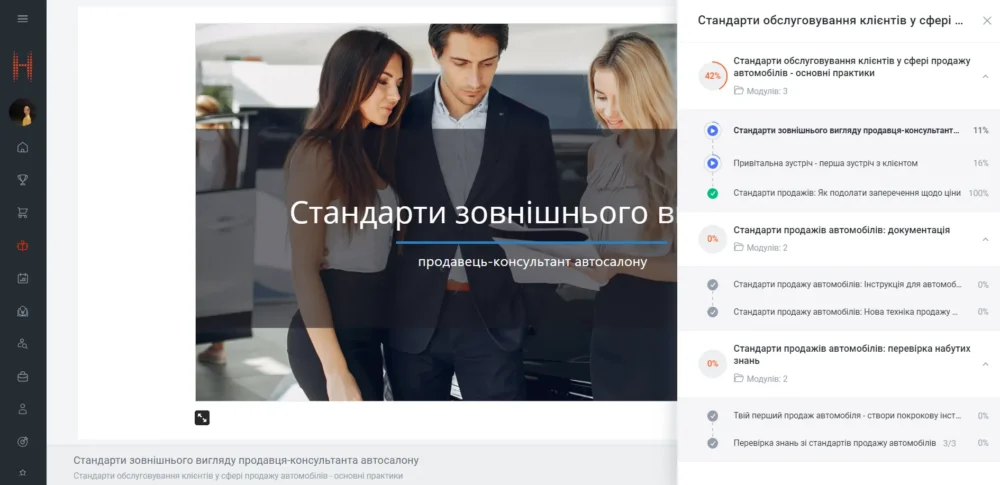
Якщо модуль містить додаткові матеріали, переглянути їх можна за допомогою кнопки «Додаткові матеріали»:

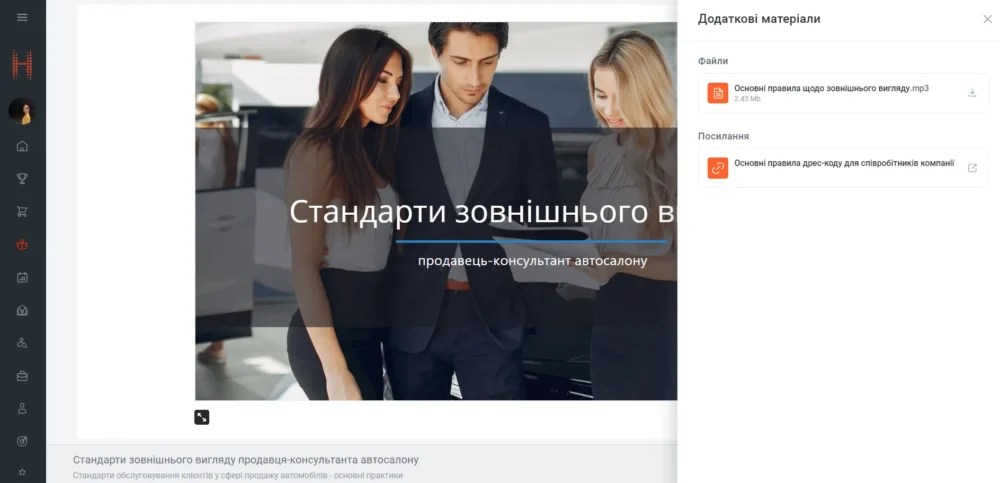
Як і в попередньому релізі, результати кожної спроби ознайомлення з навчальним матеріалом зберігаються в записі «Сесія» інтерфейсу Dynamics. При цьому в новому релізі механізм збереження результатів став ефективнішим. В момент відкриття користувачем порталу програвача система створює запис «Сесія» в статусі «Активна». У разі завершення навчання користувачем чи закриття програвача Сесія змінює статус на «Неактивна». Це дає можливість Адміністратору модуля не лише контролювати процес проходження навчання співробітниками, а й моніторити активність користувачів, що проходять навчання наразі.
Процес завершення проходження навчального модуля будь-якого типу відбувається лише за кнопкою «Завершити». За замовчуванням кнопка не активна на сторінці програвача і стає доступною лише після досягнення учасником навчання навчальної цілі: виконання завдань SCORM, перегляд відео чи ознайомлення з аудіоматеріалом на 100% і т.п.

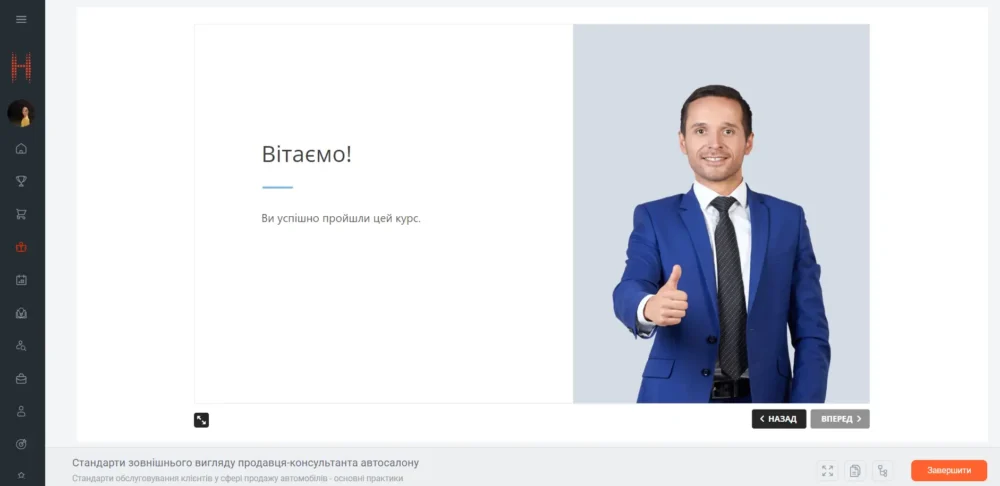
Залежно від налаштувань процес завершення може містити лише підтвердження завершення і перехід до наступного навчального модуля:
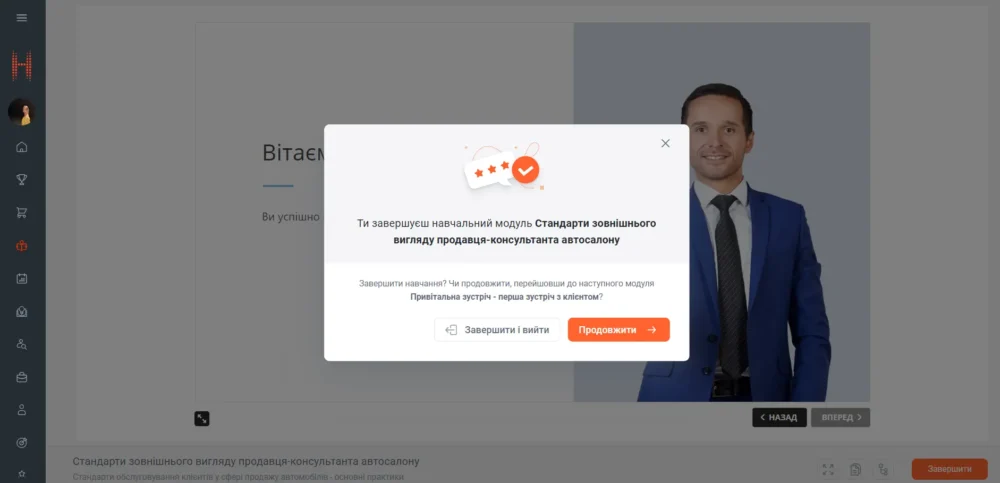
Або додатково містити етап оцінки та надання зворотного зв’язку щодо завершеного матеріалу:
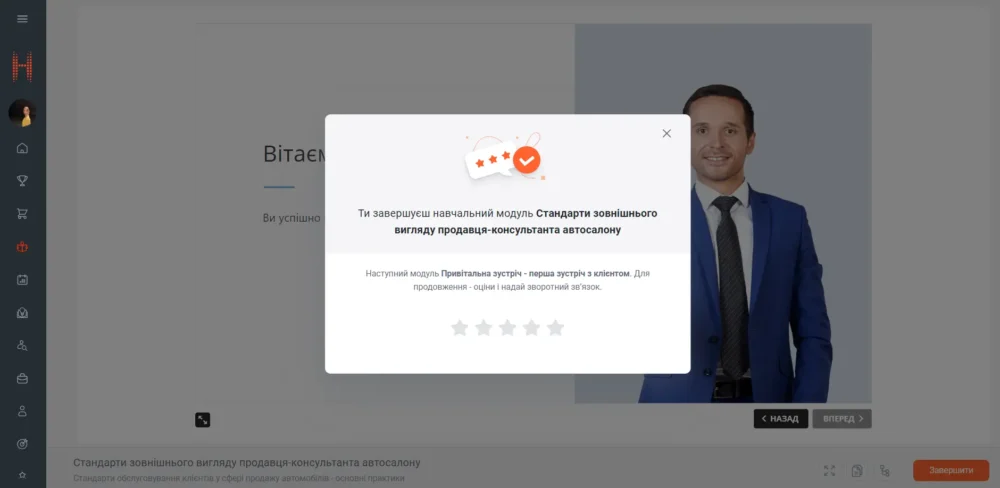
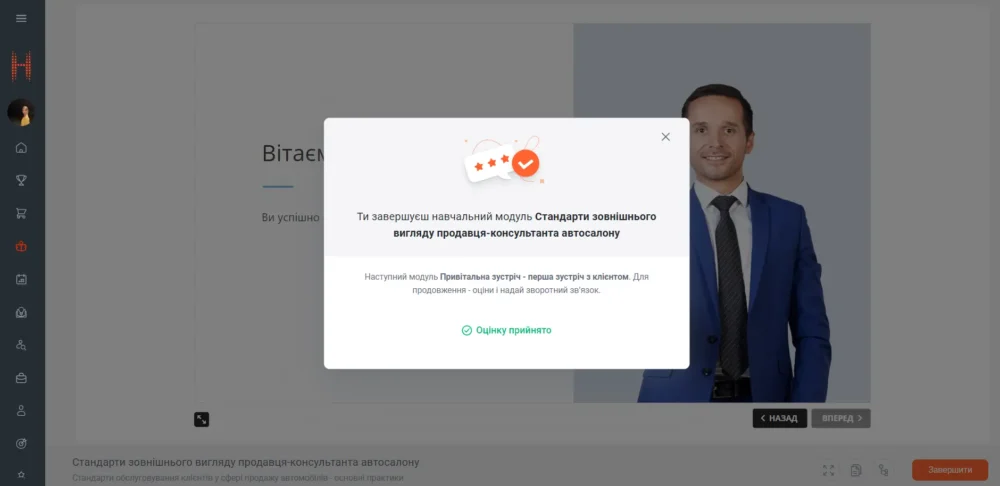
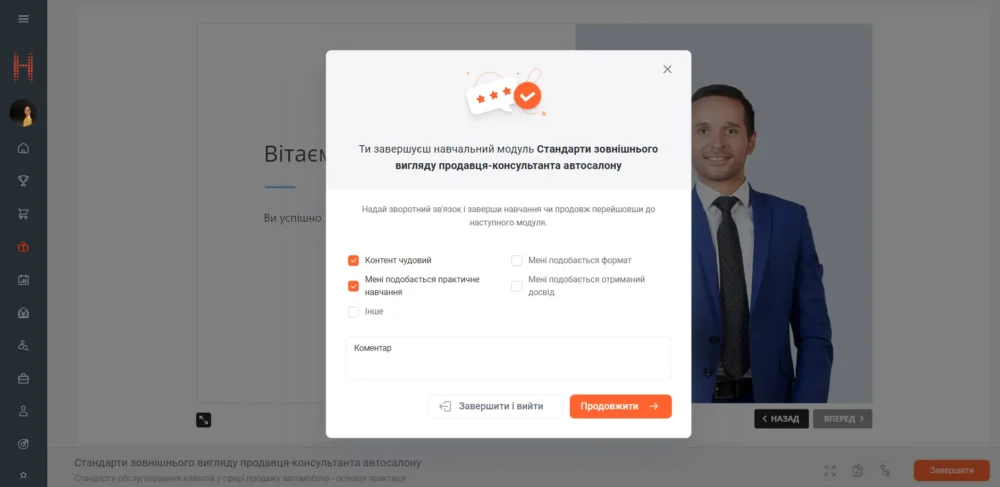
На основі оцінок користувачів система розраховує рейтинг шаблонів навчання, що допомагає іншим користувачам приймати рішення під час вибору навчання в каталозі для самостійного призначення:
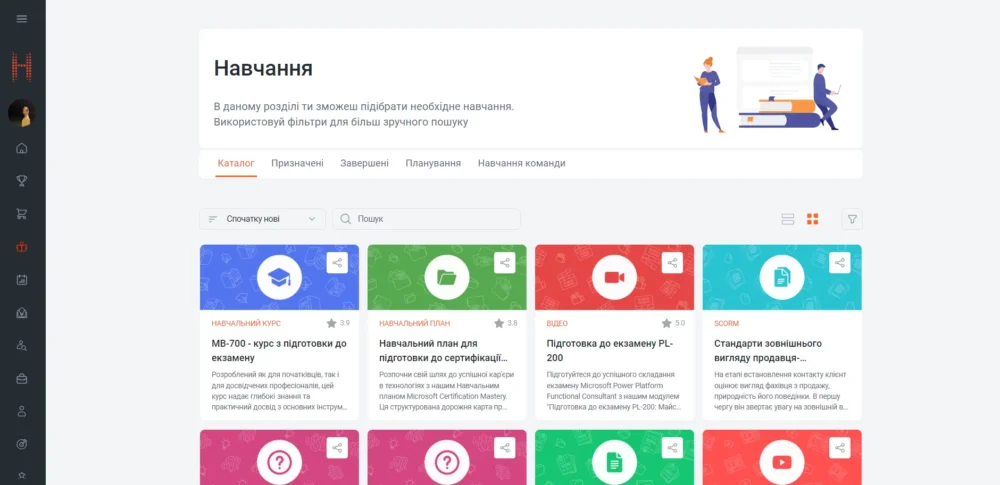
Важливо, що процес оцінки та надання зворотного зв’язку є частиною процесу завершення навчання, і у разі його переривання навчальний модуль не переходить в завершені. В цьому випадку користувач повинен пройти процес оцінки й надання зворотного зв’язку повторно до кінця, щоб система зафіксувала статус завершення.
Зміни торкнулися й процесу проходження тестів та опитувань. Стартова сторінка тесту та опитування тепер містить загальну інформацію та умови успішного проходження:
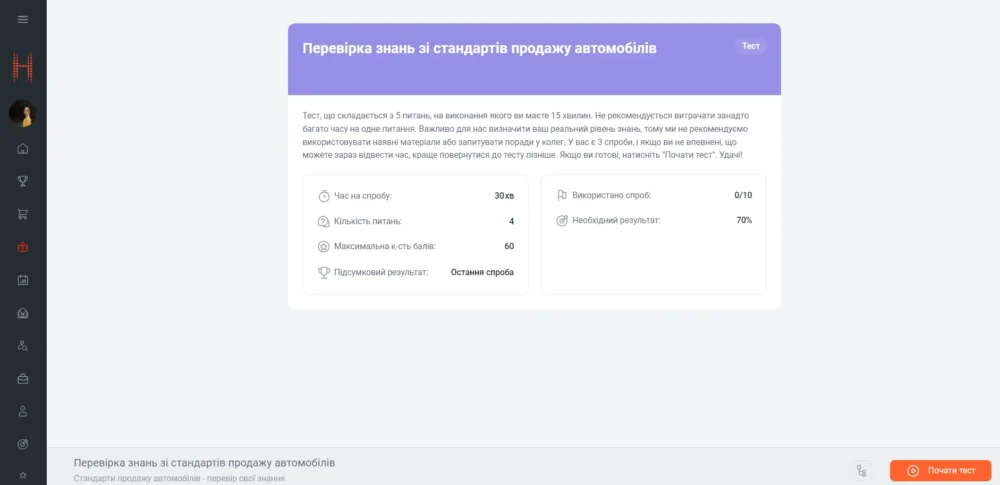
А фінальна сторінка – результати спроби залежно від параметрів:
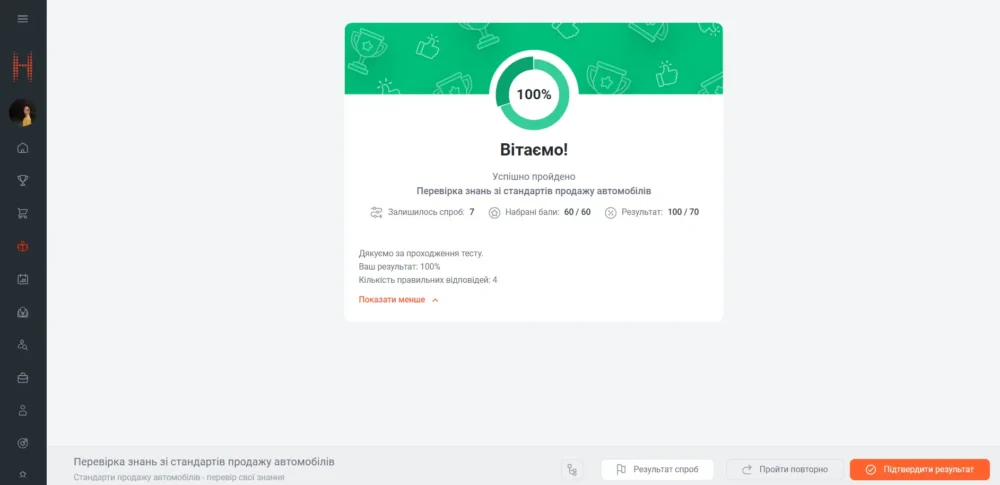
Це дозволило в новому релізі відмовитися від тегів, які використовувалися для відображення динамічної інформації про результати тестування на початковій та фінальній сторінці тесту чи опитування.
Також на початку або після завершення спроби користувач може переглянути результати всіх спроб, натиснувши кнопку «Результат спроб», що дозволяє прийняти правильне рішення стосовно підтвердження результату та завершення тестування:
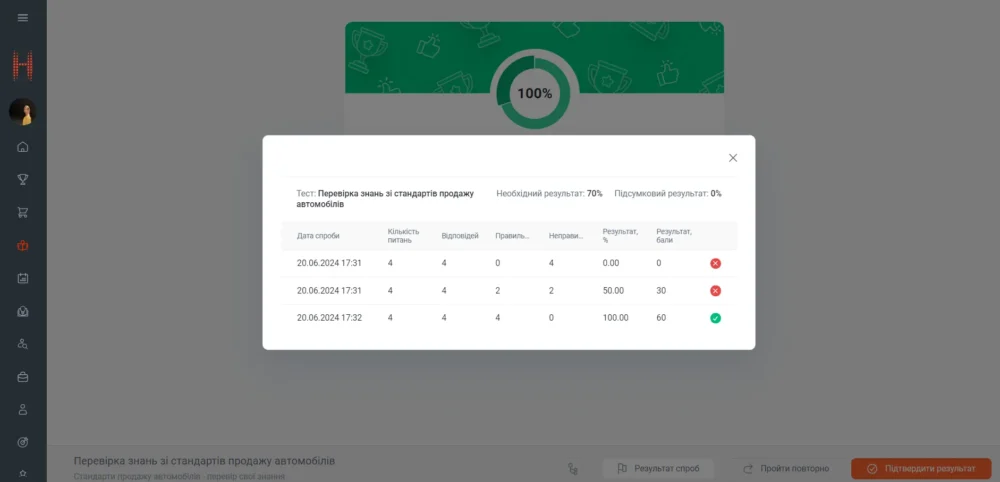
Кому буде корисно?
Учасникам дистанційного навчання та онлайн-тестування, розробникам та авторам курсів з використанням SCORM-форматів, Адміністраторам модуля «Дистанційне навчання та онлайн-тестування».
Спрощений процес створення шаблонів навчальних матеріалів і додавання матеріалів у бібліотеку
Що було зроблено?
Оптимізований процес створення шаблонів навчальних матеріалів і додавання матеріалів у бібліотеку. Тепер адміністратору модуля «Дистанційне навчання та онлайн-тестування» для створення шаблону навчального модуля і завантаження матеріалу достатньо виконати 7 дій.
Як працює?
Адміністратор модуля створює новий запис «Шаблон навчального модуля». Якщо запис створений через форму «Шаблон навчального курсу», то форма містить поле з назвою пов’язаного курсу.
Заповнення полів відбувається в декілька етапів. Насамперед адміністратор заповнює загальні відомості щодо модуля, такі як назва, тривалість та опис, а також обирає метод додавання матеріалу зі списку «Матеріал». У разі вибору значень, що потребують завантаження файлу:
- Завантажити SCORM (1.2, 2004);
- Завантажити відео;
- Завантажити аудіо;
- Завантажити документ (PDF, PowerPoint, Word, Excel).
На формі з’являється область для завантаження, що містить список розширень файлів, доступних для завантаження.
В системі передбачена перевірка обраного формату і блокування завантаження файлу, що не відповідає вибраному типу матеріалу.
Поки запис не збережений, адміністратор може змінити файл, видаливши його і завантаживши новий.
У разі необхідності завантаження онлайн-відео з YouTube в полі «Матеріал» адміністратор обирає «Додати онлайн-відео (YouTube)». Посилання на онлайн-відео вказує в полі «Онлайн-відео URL».
У разі вибору варіанту:
- Додати наявний тест;
- Додати наявне опитування;
- Додати наявний матеріал.
Адміністратор в окремому полі повинен вибрати раніше створений запис тесту/опитування або матеріалу з довідників.
Після вибору матеріалу й заповнення додаткових параметрів адміністратор модуля зберігає запис шаблону навчального модуля, натиснувши кнопку «Зберегти». Система в фоновому режимі виконує самостійно такі дії:
- Створює запис «Матеріал» відповідного типу.
- Якщо був вибраний файл, то завантажує його в blob storage, де зберігаються всі навчальні матеріали.
- Встановлює всі необхідні зв’язки між записами та синхронізує їх в базу даних порталу.
- Відображає результат на формі шаблону навчального модуля.
Важливо: за необхідності, після збереження шаблону навчального матеріалу і створення запису «Матеріал», змінити завантажений матеріал можливо лише через створений запис «Матеріал».
На останньому етапі адміністратор модуля вказує додаткові параметри відображення модуля на порталі, його проходження та завершення.
Кому буде корисно?
Адміністраторам модуля «Дистанційне навчання та онлайн-тестування».
Чим зручно?
Оптимізація процесу створення шаблонів навчальних модулів та завантаження файлів в систему.
Нові можливості для управління навчальними подіями – тренер та організатор зможуть ставити відмітки про участь та оцінки для учасників подій
Що було зроблено?
Користувачі порталу, які є спікерами або організаторами корпоративного заходу-сесії, під час проведення заходу або після його завершення можуть на порталі самообслуговування оцінювати учасників заходу та фіксувати їхню присутність.
Як працює?
Користувач порталу на сторінці сесії заходу бачить вкладку «Управління учасниками». Вкладка доступна лише користувачам, які в сесії мають тип учасника «Спікер» або «Організатор».
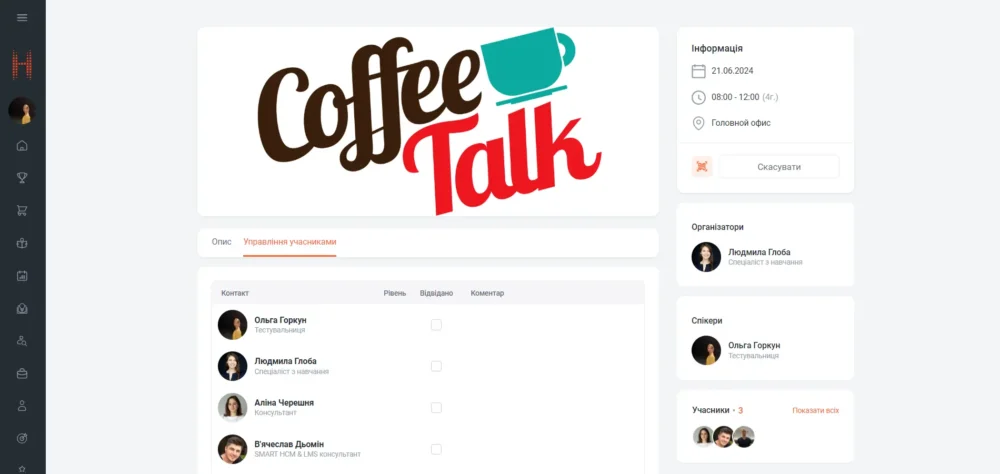
На вкладці користувачу доступний функціонал фіксації присутності учасників заходу, оцінка рівня участі та залучення учасника в заході з заповненням коментаря:
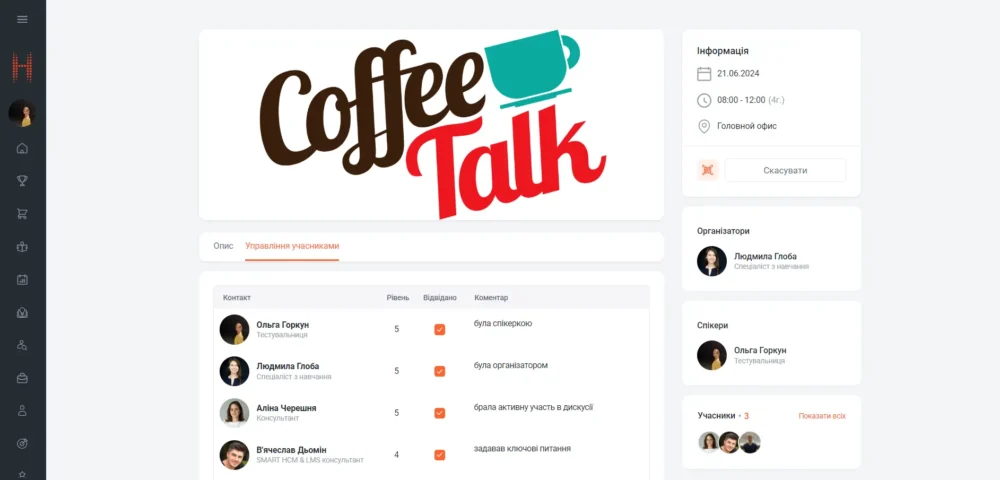
Внесені дані відразу зберігаються в системі й доступні адміністратору модуля на формі «Учасник заходу» в інтерфейсі Dynamics.
Кому буде корисно?
Адміністраторам модуля «Івент-менеджмент», користувачам системи, що виконують роль спікерів та організаторів корпоративних та навчальних заходів.
Чим зручно?
Фіксація присутності, оцінка учасників заходу спікерами та організаторами в зручній формі безпосередньо на порталі без надання доступу до інтерфейсу Dynamics.
Звіт щодо цілей команди з прив’язкою до стратегічних цілей
Що було зроблено?
Стратегічна ціль – це головний орієнтир для компанії в довгостроковій перспективі. Стеження за їх виконанням допомагає забезпечити компанії досягнення бажаних результатів.
У керівника з’явилась можливість побачити внесок своїх підлеглих у виконання стратегічних цілей компанії.
Як працює?
- На сторінці “Цілі команди” керівник натискає кнопку «Стратегічні цілі»:

- На сторінці буде відображатись інформація про:
- Назву стратегічної цілі;
- Список адміністративних підлеглих керівника, цілі яких пов’язані зі стратегічною ціллю компанії;
- Результат виконання за цілями співробітника.
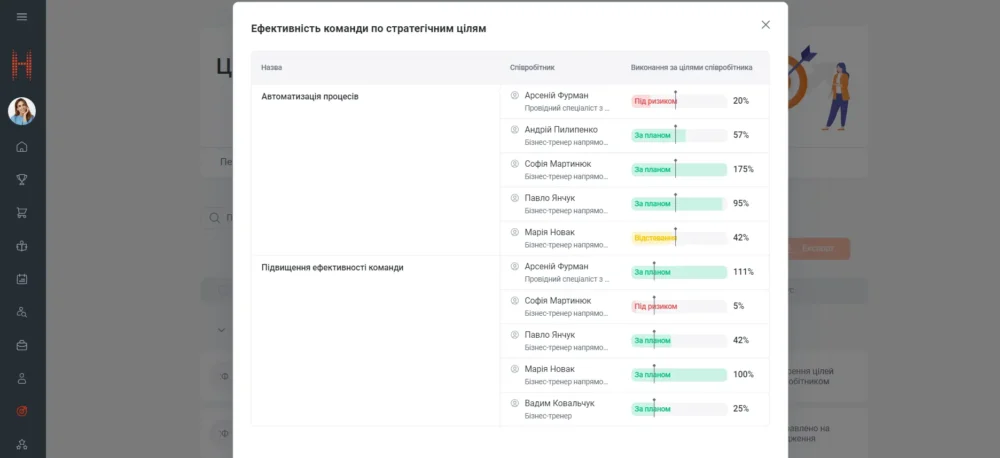
- В колонці «Виконання за цілями співробітника» буде відображатись інформація про:
- План.
Параметр показує, що ціль підлеглий має виконати на 100 % для того, щоб допомогти компанії у виконанні стратегічної цілі. - Очікуваний результат.
Параметр показує, на скільки відсотків має бути виконана стратегічна ціль на поточну дату. - Факт.
Параметр показує, на скільки відсотків підлеглий фактично виконав свої цілі, які пов’язані зі стратегічною ціллю.
- План.
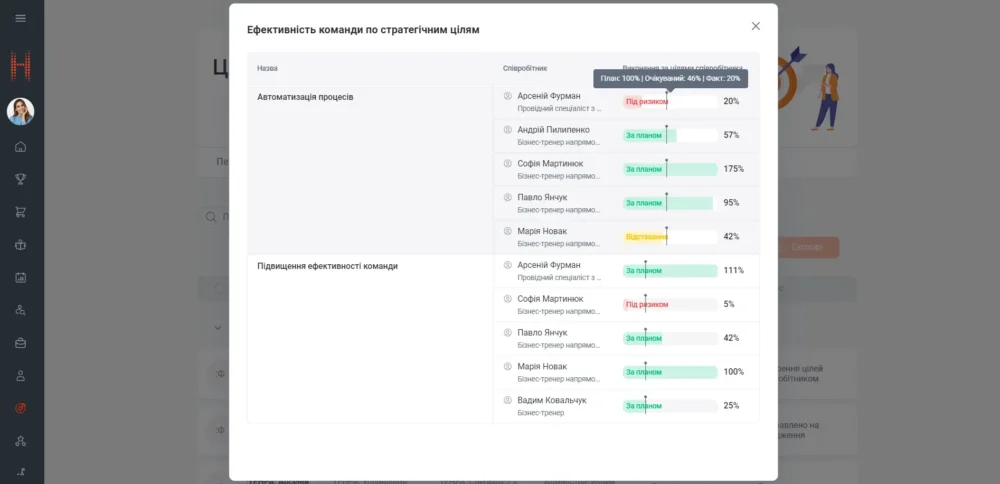
- Також в колонці «Виконання за цілями співробітника» буде відображатись статус виконання цілей:
- «За планом» – це означає, що «Факт» перевищує або дорівнює параметру «Очікуваний результат».
Підлеглий встигає виконати свої цілі вчасно. - «Відставання» – це означає, що «Факт» менший на 10% за «Очікуваний результат».
Підлеглий майже виконав свої цілі. - «Під ризиком» – це означає, що «Факт» суттєво менший за «Очікуваний результат».
Підлеглий не встигає виконати свої цілі до завершення стратегічної цілі.
- «За планом» – це означає, що «Факт» перевищує або дорівнює параметру «Очікуваний результат».
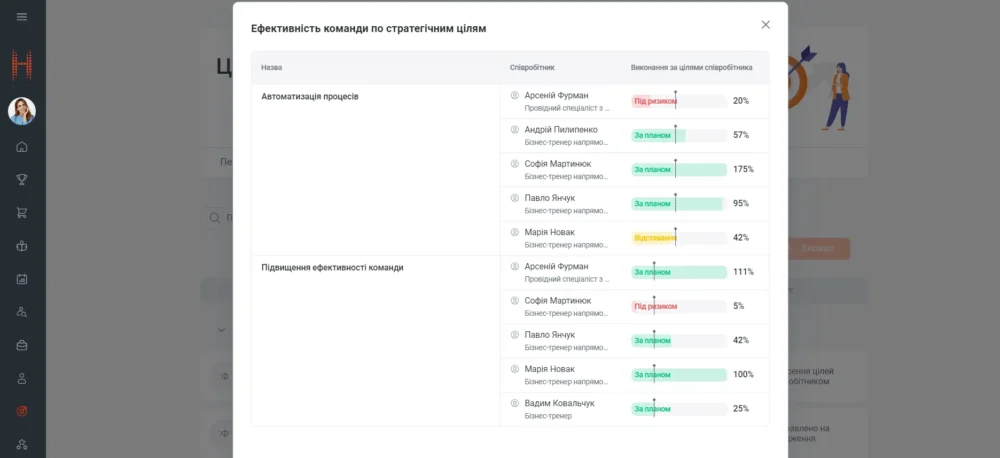
Кому буде корисно?
Корисно буде керівникам для контролювання та розуміння, що дії підлеглих спрямовані на досягнення стратегічних цілей.
Чим зручно?
Допомагає виявляти відхилення від стратегічних цілей. Допомагає приймати обґрунтовані рішення щодо ресурсів, пріоритетів та стратегічних напрямків.
Також це впливає на мотивацію співробітників. Підлеглі бачать, що їхні зусилля сприяють досягненню стратегічних цілей, що мотивує їх працювати ефективно.
Додавання позицій в шаблон цілей стало ще зручніше
Що було зроблено?
Формувати списки позицій, на які мають призначити цілі, стало ще зручніше.
Тепер є можливість додавати позиції за допомогою звичного подання.
Чим зручно?
Є можливість:
- Фільтрувати, сортувати позиції за будь-яким необхідним полем та критерієм.
- Додати велику кількість позицій за один раз, що скорочує час на формування списку позицій та створення шаблонів цілей.
Як це працює?
- На формі шаблону цілі натиснути кнопку «Додати позиції».
Відображається форма для вибору позицій. - Відфільтрувати позиції за необхідним полем та критерієм.
- Обрати всі відфільтровані позиції до загального списку позицій.
- Додати обрані позиції до Шаблону цілей.
Додаткові опції й фічі
Є можливість налаштувати своє подання та додати його на форму вибору позицій.
Новий розділ порталу самообслуговування «Внутрішні вакансії»
Що було зроблено?
В порталі самообслуговування створений окремий розділ «Вакансії», який містить список вакансій, відкритих для пошуку внутрішніх кандидатів, і можливість запуску програми рекомендації знайомих всередині компанії.
Як працює?
Користувач порталу самообслуговування переходить до розділу «Вакансії», де відображається список вакансій:
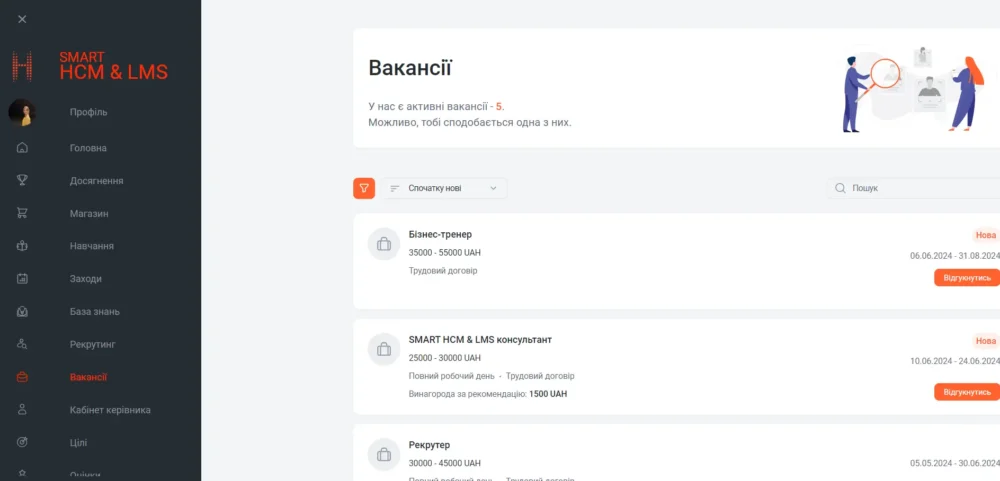
Управління списком вакансій на сторінці відбувається, як і на інших сайтах пошуку кар’єри – через публікацію. Для цього спеціаліст з пошуку та підбору в Dynamics cтворює запис «Публікація вакансії» з вказаним каналом рекрутингу «SelfServicePortal». Як і для інших каналів, спеціаліст може відредагувати текст вакансії згідно з її внутрішнім розміщенням.
Натиснувши на назву вакансії, користувач переходить на сторінку з описом вакансії:
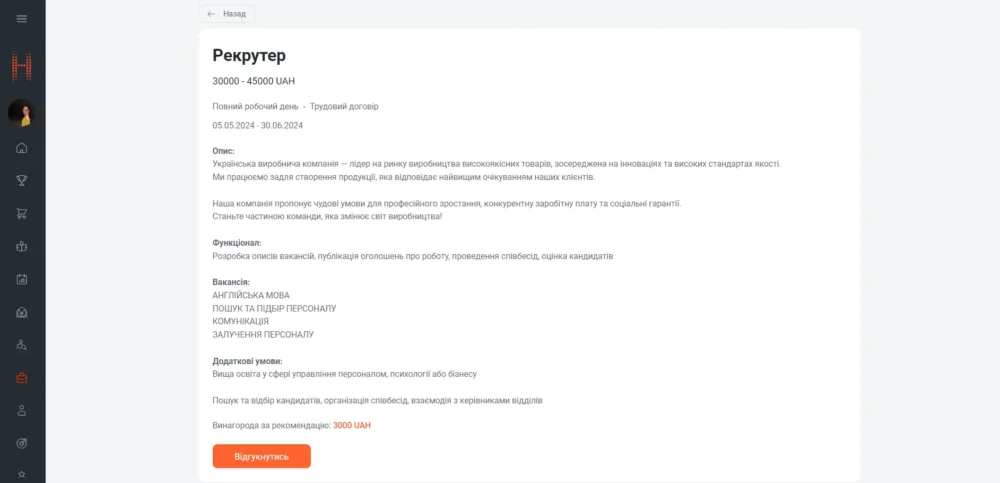
У разі зацікавленості користувач натискає кнопку «Відгукнутись» і обирає варіант відгуку:
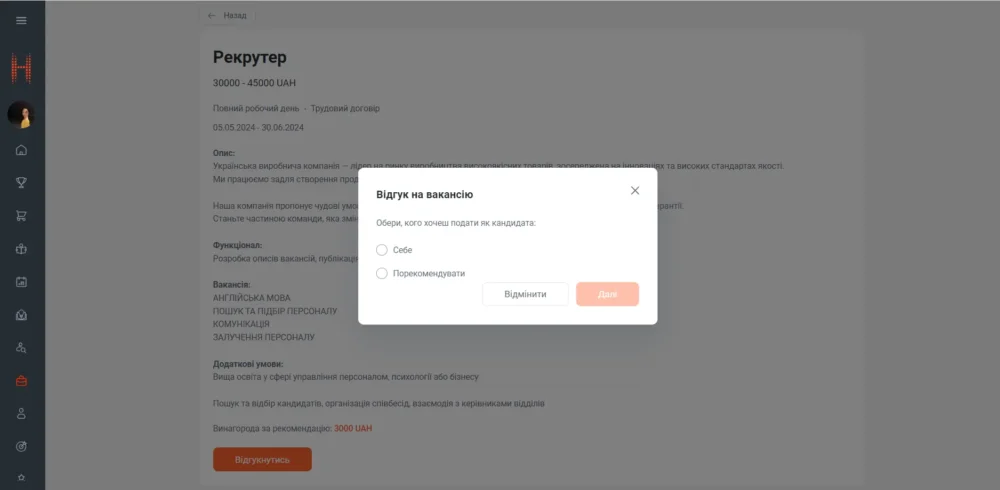
- Себе – створити відгук від себе, подаючи заявку на відповідну вакансію.
- Порекомендувати – запропонувати свого знайомого як кандидата на цю вакансію. Потребує зі сторони користувача заповнення обов’язкових полів форми відгуку та завантаження файлу резюме або інших документів потенційного кандидата:
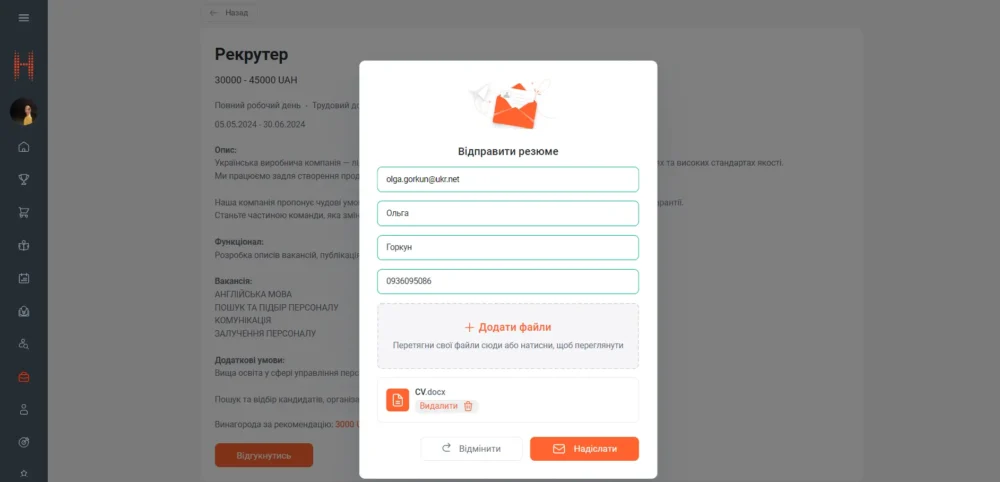
У разі успішної відправки відгуку користувач отримує відповідне повідомлення:
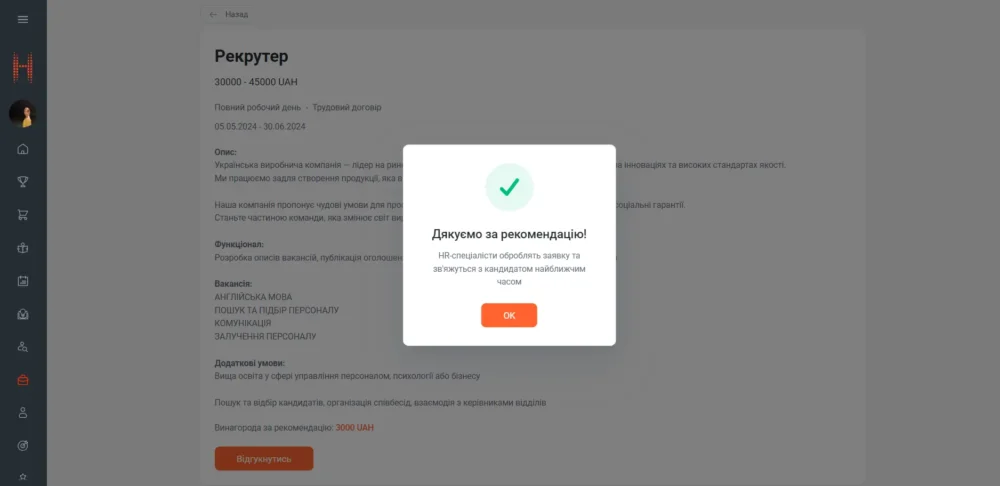
Аналогічно до процесу створення та обробки відгуків зовнішніх кандидатів, система перевіряє в базі кандидатів наявність записів за прізвищем, іменем, телефоном та електронною адресою та в разі відсутності створює новий запис, незалежно від того, чи є кандидат співробітником або ж був рекомендований. При цьому, якщо кандидат є співробітником, то ця інформація відображається на формі кандидата в полі «Чинний співробітник» у вигляді посилання на запис співробітника. А якщо кандидат був рекомендований, то форма відгуку містить інформацію про того, хто його порекомендував.
Це дає змогу впровадити в компанії процес внутрішнього пошуку й підбору кандидатів на закриття вакансій або реферальну програму рекомендацій та пошуку.
Кому буде корисно?
HR-спеціалістам завдяки:
- Автоматизації процесу внутрішнього пошуку та можливості залучити внутрішніх кандидатів для закриття важливих вакансій, а також впровадження реферальних програм з пошуку;
- Забезпечення прозорості у внутрішніх можливостях кар’єрного росту та підвищення мотивації та лояльності співробітників;
- Можливості оцінювати навички та потенціал внутрішніх кандидатів для точнішого визначення їхньої відповідності відкритим вакансіям.
Усім співробітникам компанії, які:
- Бажають дізнатися про можливості кар’єрного росту всередині компанії;
- Шукають нові виклики або зміни у своїй професійній діяльності;
- Хочуть допомогти своїм знайомим або колегам знайти відповідну вакансію.
Чим зручно?
Прозорість: Співробітники можуть легко отримати доступ до всієї інформації про внутрішні вакансії.
Зручність: Можливість подати заявку або запропонувати кандидата безпосередньо через портал самообслуговування.
Швидкість: Співробітники можуть оперативно відгукуватись на нові вакансії та подавати свої кандидатури.
Додаткові опції й фічі
Фільтри та пошук: Можливість фільтрації вакансій на сторінці за різними критеріями (наприклад, за ключовими словами, за відношенням до компанії, в якій відкрита вакансія, або за рівнем компетенцій):
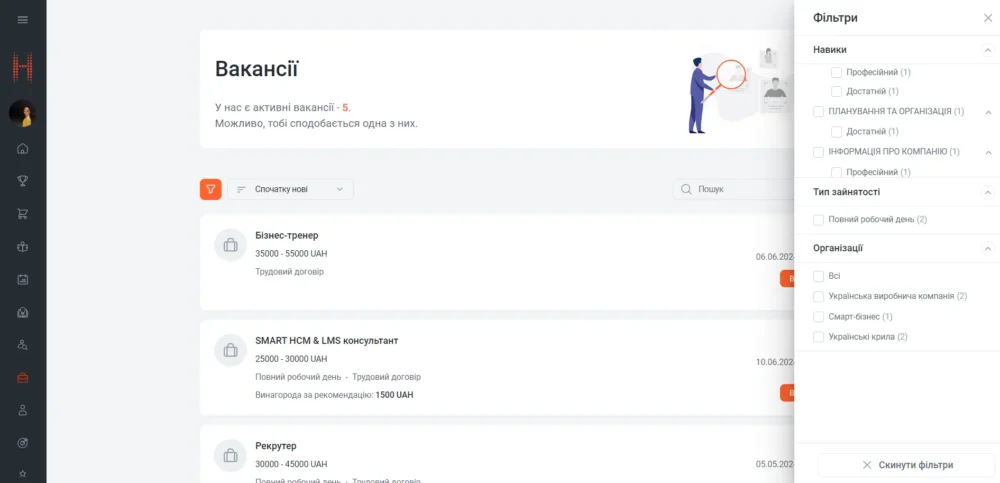
Нова версія розширення для браузера для створення відгуків HCM & LMS Recruiting
Що було зроблено?
Розроблено та впроваджено нову версію розширення для SMART HCM & LMS Recruiting для браузера Chrome. Це розширення дозволяє спеціалістам з пошуку та підбору персоналу оптимізувати процес створення відгуків завдяки завантаженню резюме кандидатів та автоматичному заповненню обов’язкових полів форми з персональними даними.
Як працює?
Спеціаліст з пошуку та підбору персоналу запускає у браузері Chrome надбудову HCM & LMS Recruiting:
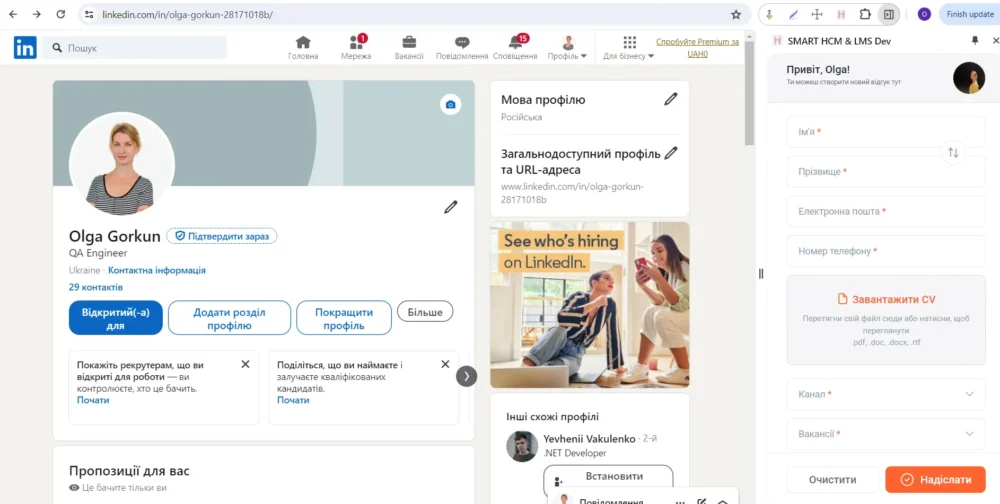
Знаходить в інтернеті інформацію про кандидата або отримує його резюме у вигляді файлу будь-яким способом. Перетягує отриманий або збережений файл в область «Завантажити CV». Підтримуються лише текстові формати файлів для завантаження. Система автоматично розпізнає персональні дані і заповнює обов’язкові поля:
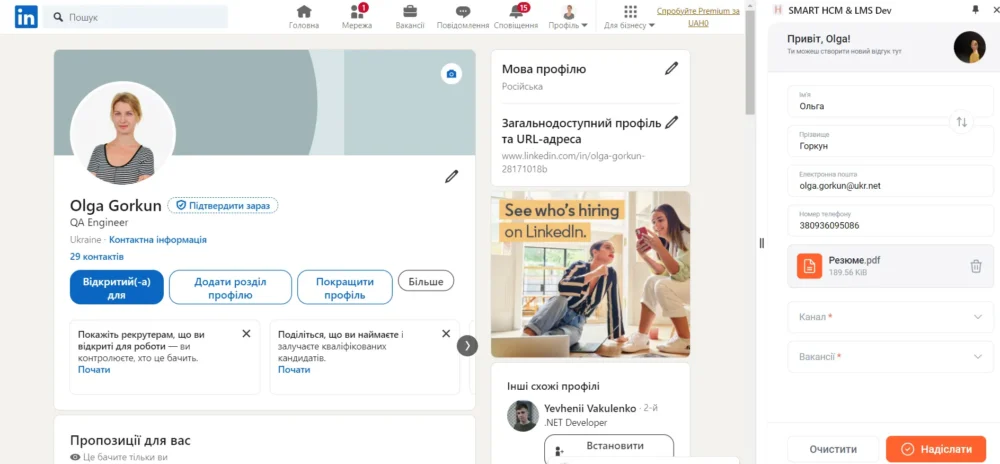
У разі помилкового заповнення ім’я та прізвища, можна швидко поміняти їх місцями, натиснувши відповідну кнопку на формі.
Для аналітики зі списку обирається канал пошуку, і в полі вакансії можна швидко знайти за назвою необхідну вакансію й обрати відразу декілька, що дає змогу оптимізувати процес створення відгуку:
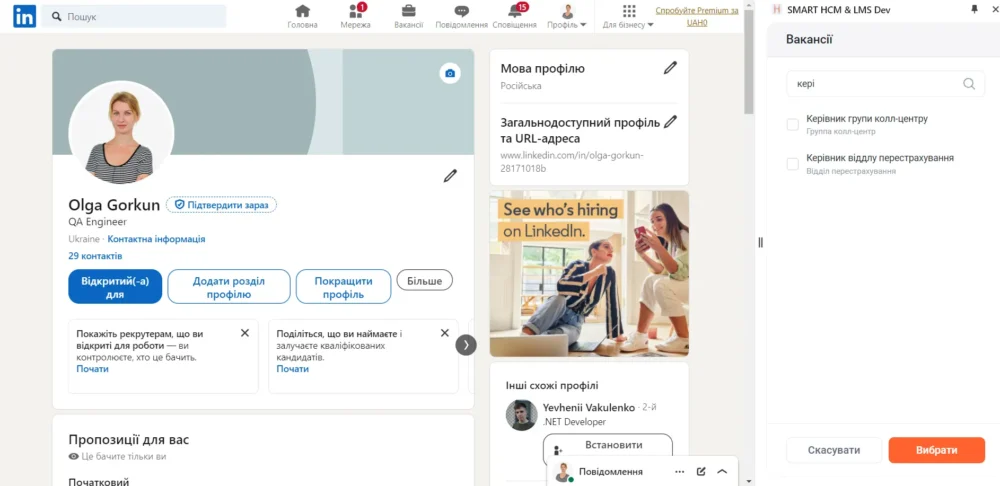
Користувач отримує підтвердження про надісланий відгук:
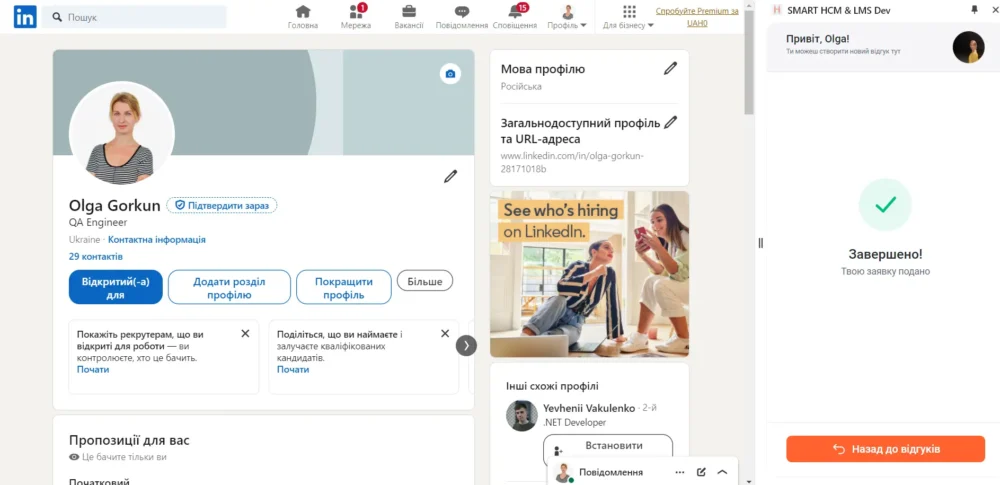
А в разі скасування форму можна швидко обнулити, натиснувши кнопку «Очистити».
Кому буде корисно?
Ця функція буде корисною для HR-спеціалістів та рекрутерів, які займаються пошуком та підбором персоналу. Вона значно спрощує процес обробки резюме кандидатів, економить час завдяки розпізнаванню персональних даних в резюме та знижує ризики некоректного введення даних кандидата в систему.
Чим зручно?
Автоматичне заповнення даних: Система автоматично розпізнає персональні дані з резюме та заповнює обов’язкові поля форми, що зменшує ризик помилок.
Легка корекція: У разі помилкового заповнення імені та прізвища, їх можна швидко поміняти місцями натисканням відповідної кнопки.
Швидкий вибір вакансій: Користувач може легко знайти та обрати одну або кілька вакансій, що оптимізує процес створення відгуку.
Додаткові опції й фічі
Підтримка текстових форматів файлів: Надбудова підтримує завантаження лише текстових форматів файлів для забезпечення точного розпізнавання даних.
Аналіз каналів пошуку: Можливість вибору каналу пошуку зі списку для аналітики та відстеження ефективності різних джерел.
Зручний інтерфейс: Інтуїтивно зрозумілий універсальний інтерфейс, який дозволяє швидко й ефективно працювати з резюме кандидатів.
Нова сторінка «Матриця Талантів»
Що було зроблено?
Розробили функціонал для модуля «Управління Талантами», а саме нову сторінку «Матриця Талантів». Вона надає керівникам інформацію про розбивку співробітників їхніх команд на вектори талантів за класичною методологією матриці 9-Box.
Як працює?
Щоб у керівника була можливість ідентифікувати та управляти талант-пулом своєї команди, необхідно перейти на сторінку «Матриця Талантів» (Розділ «Кабінет керівника»).
Матриця Талантів, котра складається з 9 квадратів, утворених перетином трьох рівнів Потенціалу (визначається за результатами оцінки навичок та компетенцій) та трьох рівнів Ефективності (узагальнена оцінка цілей за методологією KPI).
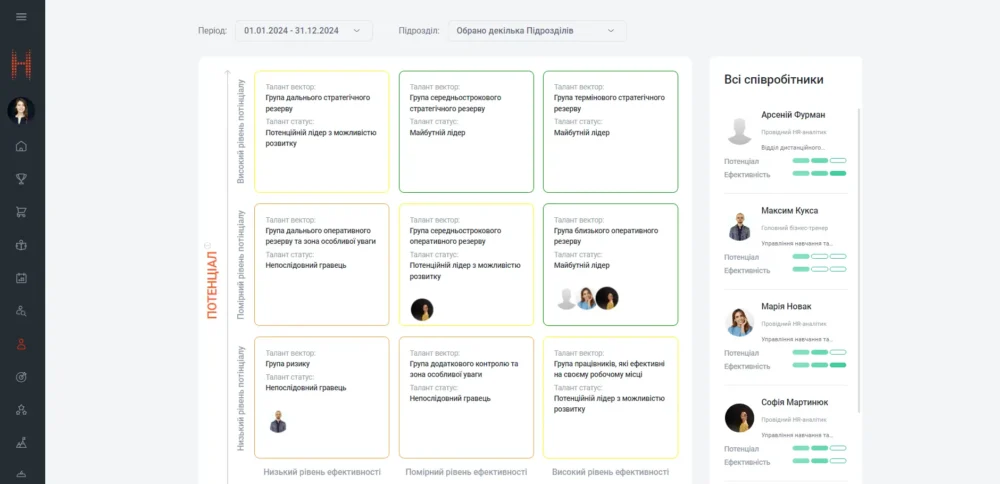
Адмініструванням даних та внесенням інформації, яка відображається на Матриці Талантів, керує Адміністратор системи SMART HCM & LMS зі сторони Dynamics.
На Матриці Талантів буде список співробітників, яким:
- присвоєно Талант-статус та Талант-вектор, який при цьому не погоджений керівником;
- присвоєно Талант-статус та Талант-вектор, який погоджений керівником.

У разі переходу на вкладку «Матриця Талантів», праворуч керівнику буде відображено перелік Талант-статусів співробітників за останній актуальний період, які є на Матриці Талантів:
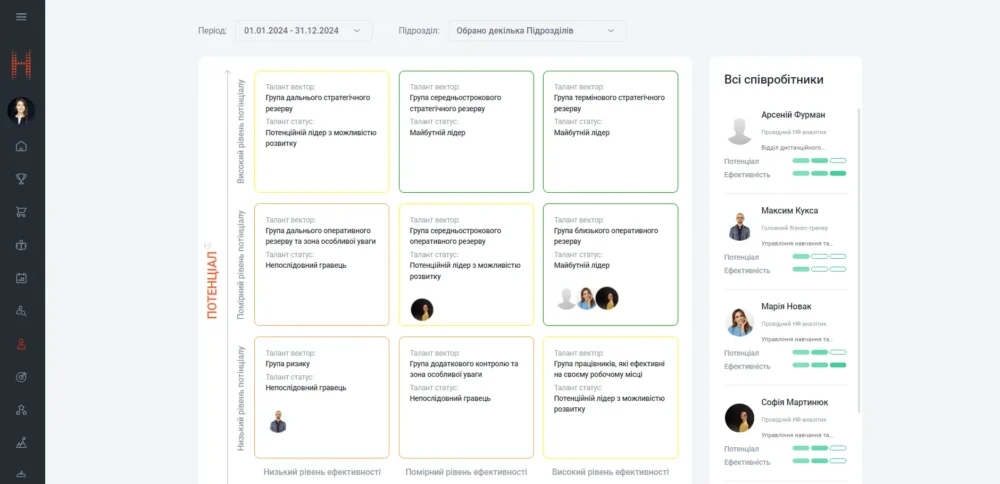
Для відображення списку співробітників за певним Талант-статусом та Талант-вектору необхідно натиснути на обраний квадрат:
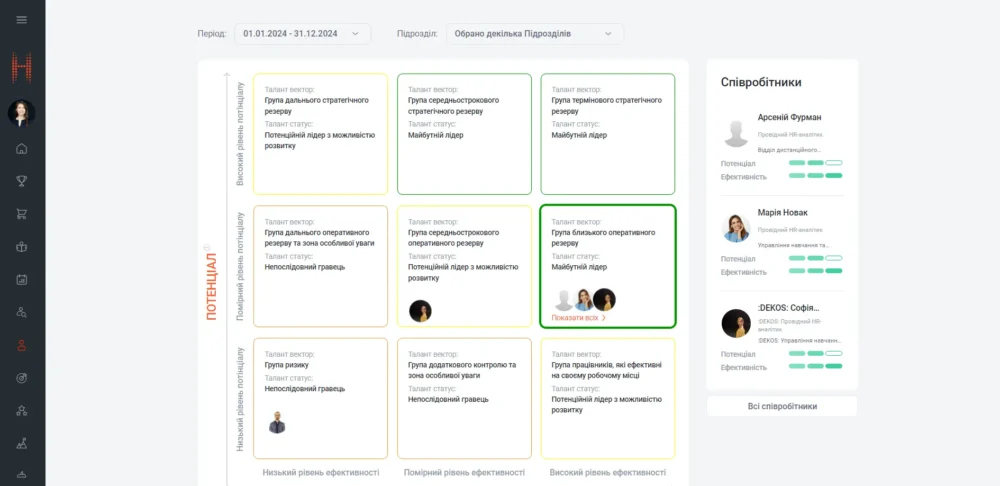
Також для керівника на сторінці доступні фільтри для відображення списку Талант-статусів співробітників на Матриці Талантів:
- за попередні періоди – фільтр «Період»:
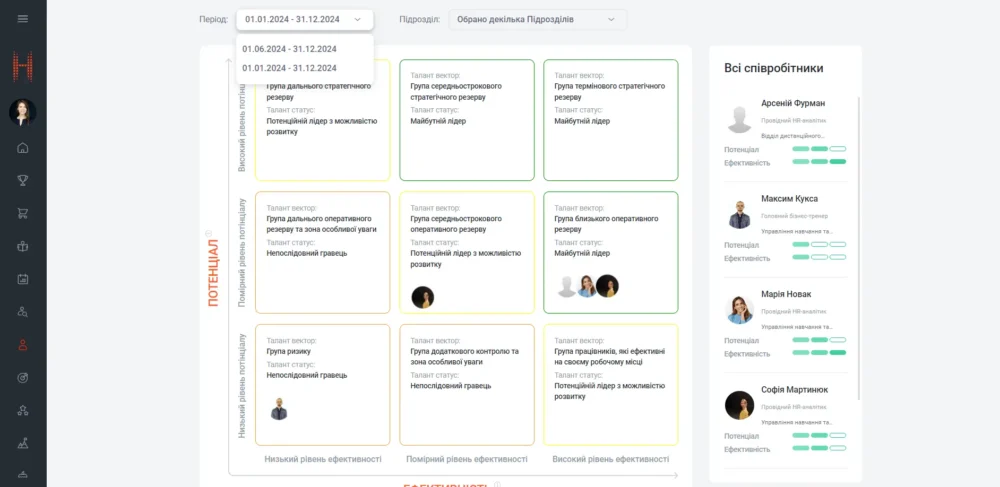
- за іншим Підрозділом, що в прямому підпорядкуванні керівника – фільтр «Підрозділ»:
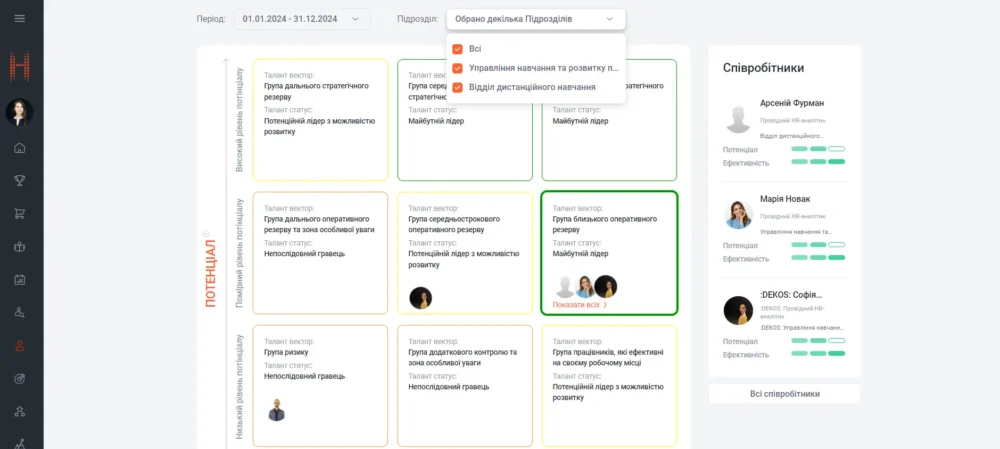
Кому буде корисно?
Функціонал буде корисним для керівників, які потребують інструментів для ефективного управління талантом-пулом своєї команди, а також для здійснення стратегічного планування розвитку співробітників згідно з методологією 9-Box Matrix.
Чим зручно?
- Візуалізація: Інтуїтивно зрозуміла візуалізація інформації про Потенціал та Ефективність співробітників у форматі Матриці 9-Box.
- Фільтрація: Зручні фільтри для перегляду інформації за різними періодами та підрозділами.
- Інтерактивність: Можливість переходу до детального перегляду статусів співробітників із Матриці Талантів, натиснувши на відповідний квадрат.
- Історичні дані: Перегляд даних за попередні періоди для аналізу змін і розвитку.
Нова сторінка “Ранжування”
Що було зроблено?
Функціонал модуля «Талант-статуси» був розширений новою сторінкою «Ранжування». Тепер керівникам буде простіше аналізувати, переглядати та вносити зміни в ранги співробітників на основі наданих їм Талант-статусів та Талант-векторів.
Як працює?
У разі переходу на сторінку «Ранжування» (Розділ «Кабінет керівника») керівнику буде відображено список підлеглих, згрупованих за підрозділами та згідно з останнім актуальним періодом оцінки Талант-статусу для таких співробітників:
- для яких Адміністратор системи створив в Dynamics записи «Талант-статус співробітника»;
- які, згідно з результатами оцінки Ефективності та Потенціалу, мають надані їм Розрахунковий Вектор Таланту та Розрахунковий Талант-Статус:
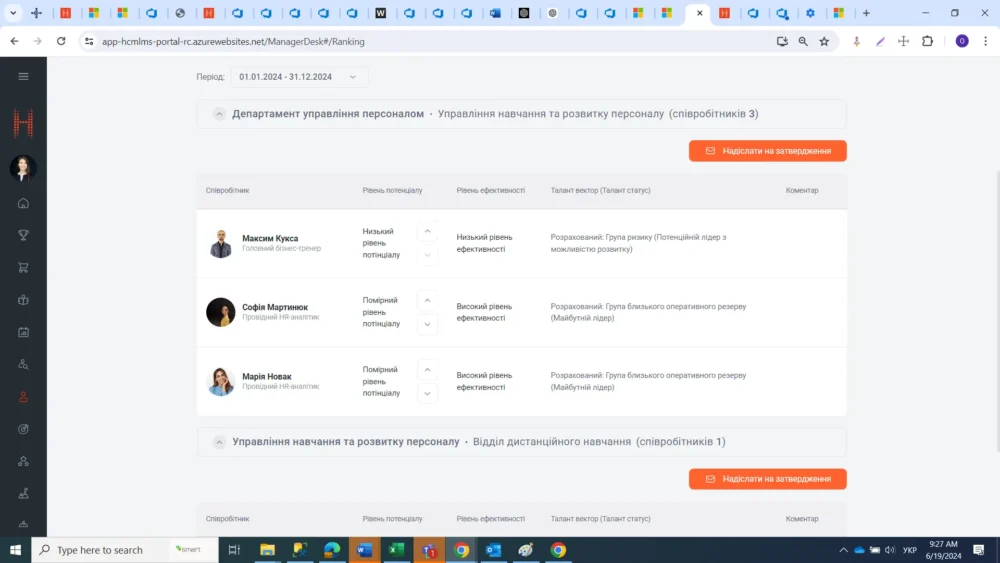
На сторінці «Ранжування» керівник має можливість:
- ввести зміни в ранги одного або декількох підлеглих та відправити їх на затвердження Адміністратору системи:
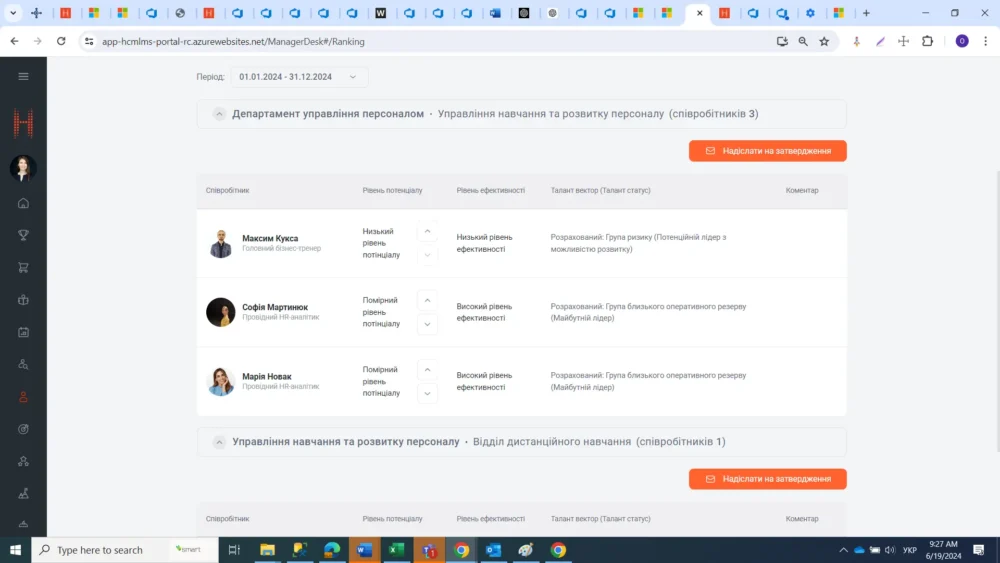
- погодити Розрахунковий Вектор Таланту та Розрахунковий Талант-Статус, без внесення змін, одного або всіх підлеглих:
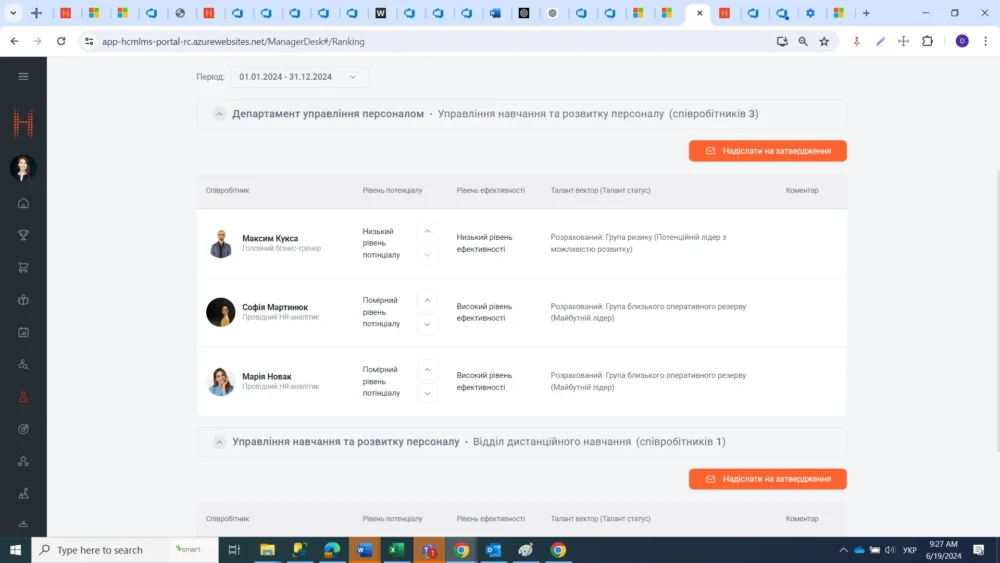
Також у керівника є можливість внести зміни в ранги одного або декількох підлеглих.
Для цього йому необхідно:
- натиснути на одну із кнопок «Підвищити Талант-вектор співробітника»/ «Зменшити Талант-вектор співробітника». Після чого в модальному вікні з інформацією про підвищення/зменшення Рівня потенціалу заповнити поле «Коментар», в якому необхідно вказати аргументацію, чому статус має бути змінений, та натиснути кнопку «Змінити» для підтвердження змін.
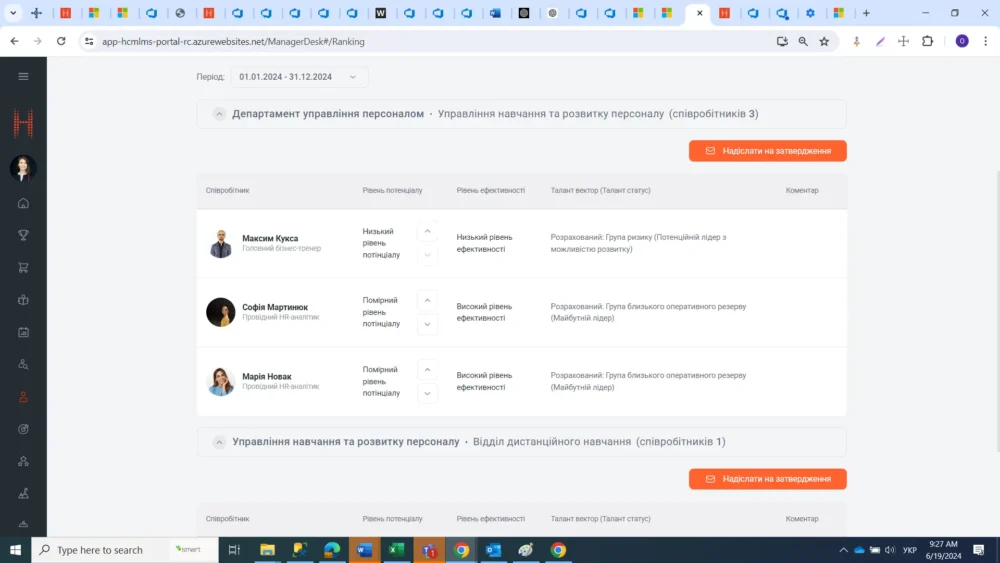
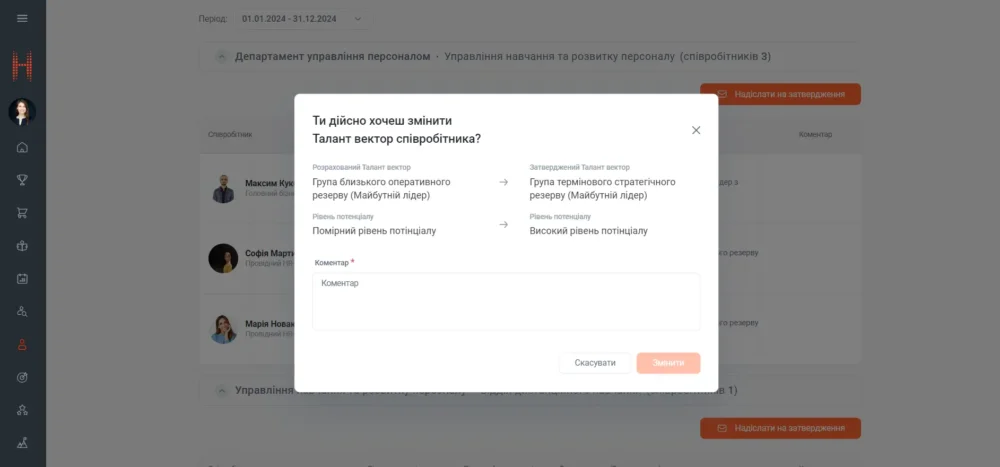
Для розуміння, за якими співробітниками відбулись зміни – на сторінці «Ранжування» вони будуть промарковані акцентним кольором.
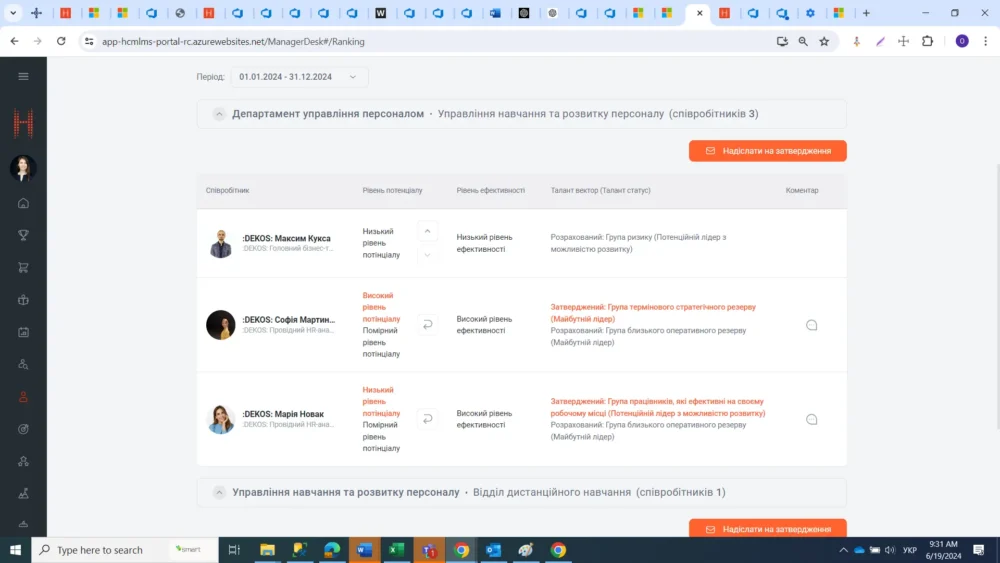
- після зміни рангів підлеглих їх необхідно направити на затвердження Адміністратору системи, натиснувши відповідну кнопку «Надіслати на затвердження»:
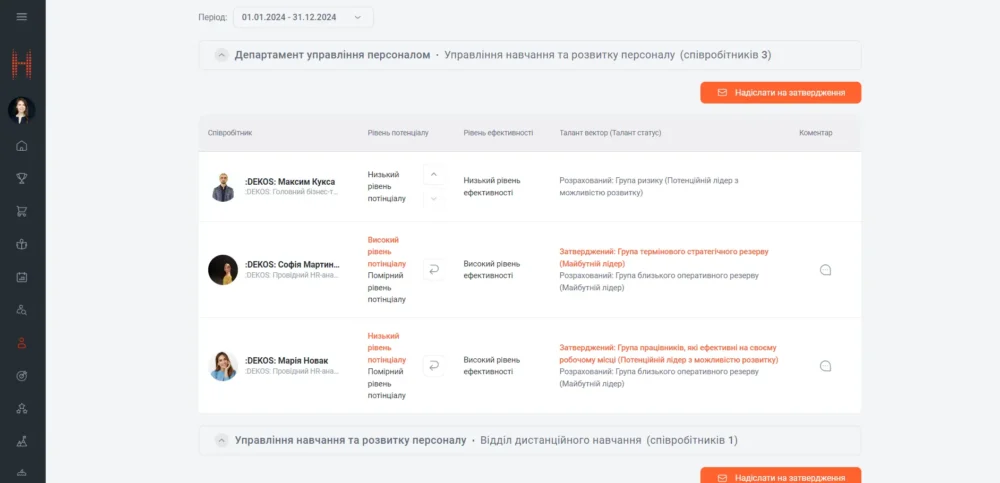
Коли Адміністратор системи проаналізував та погодив в Dynamics фінальні Талант-статуси співробітників, керівник має з ними ознайомитись та підтвердити це на Порталі самообслуговування.
Для фінального погодження керівником на сторінці «Ранжування» йому буде відображена кнопка «Ознайомлений» для фінального погодження Талант-статусів та Талант-векторів.
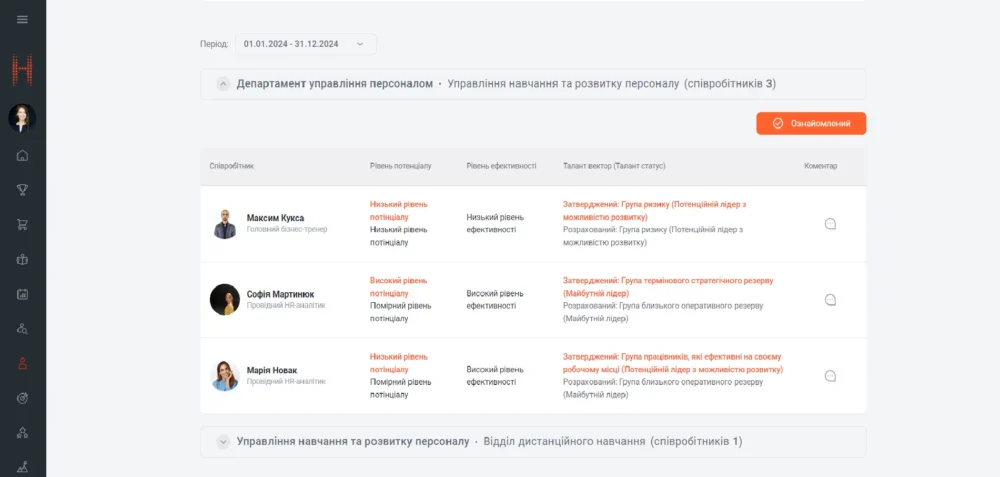
Після того, як керівник натисне на кнопку «Ознайомлений», буде відображено модальне вікно з попередженням, що після підтвердження підлеглим буде відображено оновлені Талант-статуси на Порталі самообслуговування:
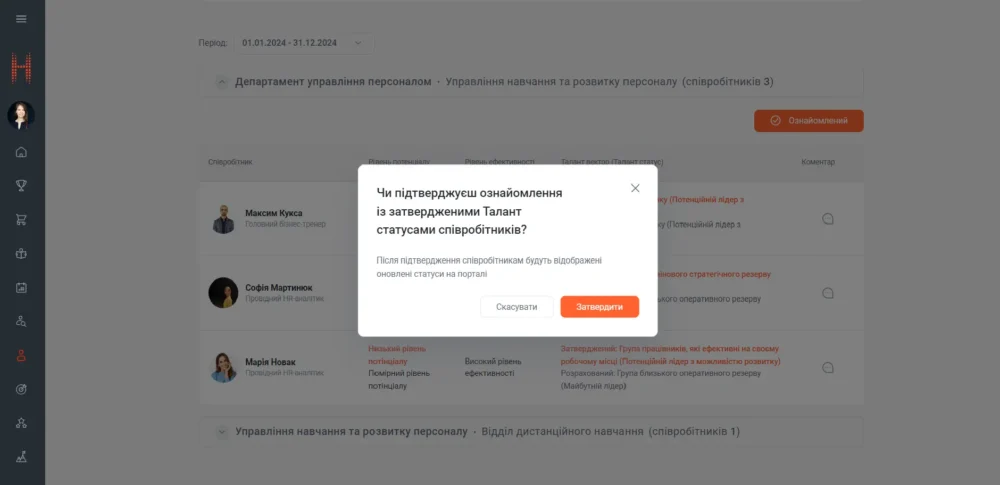
Для підтвердження необхідно натиснути кнопку «Затвердити». Після чого буде відображено модальне вікно із підтвердженням, що Талант-статуси успішно затверджені:
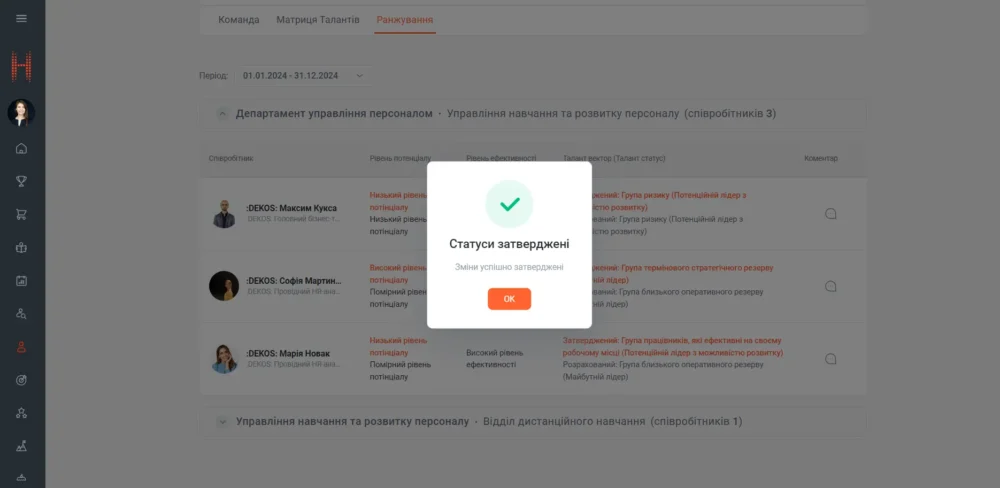
Кому буде корисно?
Функціонал буде корисним для керівників, які потребують інструментів для ефективного управління талант-пулом своєї команди, а також для прийняття рішень щодо розвитку співробітників.
Чим зручно?
- Зручне ранжування: Інтуїтивний інтерфейс для оцінки Потенціалу та Ефективності співробітників.
- Гнучкість: Можливість змінювати ранги підлеглих та погоджувати їх в режимі реального часу.
- Прозорість: Всі зміни видно відразу і їх можна легко відстежити. Зміни в рангах підлеглих відображаються помаранчевим кольором до затвердження.
- Модальне вікно підтвердження: Після внесення змін керівник може додати коментар і підтвердити зміни через модальне вікно.
- Фінальне погодження: Керівник може ознайомитись з фінально затвердженими Талант-статусами і підтвердити їх.
Модуль «Управління талантами» – Пошук спеціалістів за навичками
Що було зроблено?
Функціонал модуля «Управління талантами» дозволяє користувачам здійснювати пошук талантів за допомогою фільтрів, переглядати профілі, резюме та контакти потенційних талантів для подальшого бронювання під проєкт чи завдання.
Як працює?
Користувачу Порталу самообслуговування, що хоче здійснити пошук Талантів, необхідно перейти до розділу «Управління талантами» на сторінку «Пошук».
На сторінці «Пошук» буде відображено список Талантів, котрі доступні для пошуку та подальшого бронювання.
Користувач може переглянути інформацію на короткій картці Таланту, а саме:
- Фотографію Таланту;
- Ім’я та Прізвище;
- Посаду;
- Ставку за годину, якщо вона була вказана Адміністратором зі сторони Dynamics;
- Рядок навичок, котрими володіє Талант.
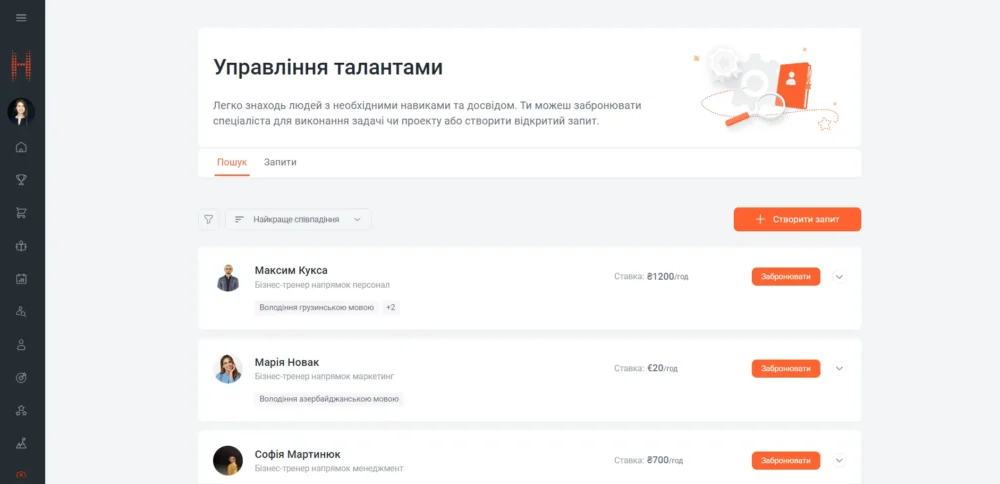
Наповненням інформації про Талант займається Адміністратор Системи зі сторони Dynamics. Заповнюється довідник «Співробітники», де вказується загальна інформація, котра має бути доступною на Порталі самообслуговування. За допомогою довідників «Ресурси» та «Вартість ресурсів» для кожного Таланту визначається ставка за годину. А також надається інформація про Навички та рівень володіння ними через довідник «Рівні навичок».
На Порталі самообслуговування у Користувача є можливість використовувати фільтри для пошуку талантів, а саме:
- область фільтрів, де доступні такі фільтри:
– за навичками,
– за організаціями,
– за ставками.
Система надає можливість скористатися декількома фільтрами одночасно, тим самим відображаючи та формуючи відсоток збігу:
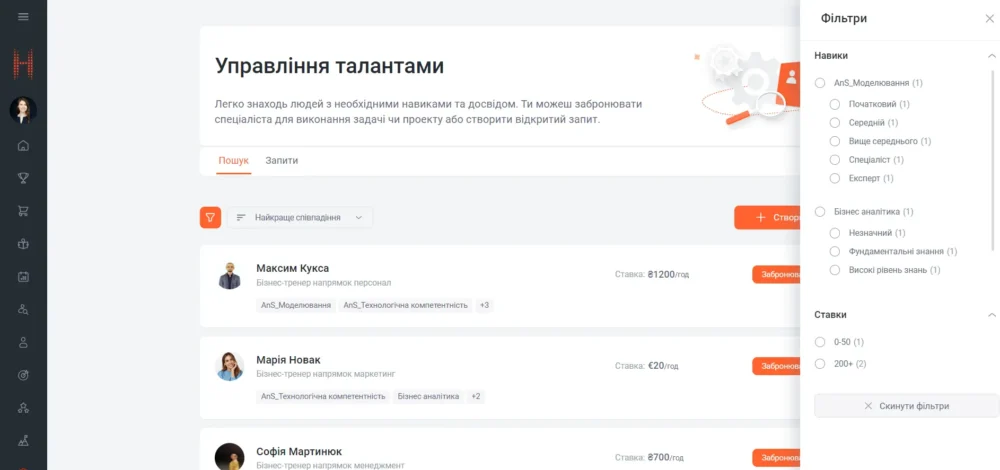
Сортування «Найкращий збіг/Мінімальний збіг» після отримання результатів пошуку:
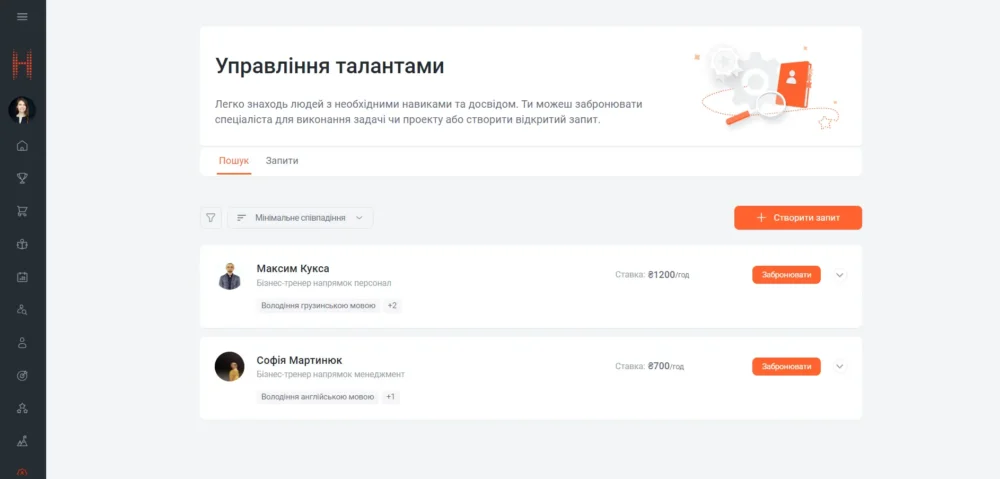
Також Користувач може детальніше ознайомитись з інформацією про Талант, розгорнувши певну картку.
На картці Таланту відображається така додаткова інформація:
- Електронна пошта;
- Номер телефону;
- Інформація про Професійний досвід та Професійну кваліфікацію;
- Кнопка «LinkedIn», у разі натискання котрої у новому вікні браузера відкривається особистий профіль Таланту на LinkedIn;
- Кнопка «Відкрити резюме», у разі натискання котрої у новому вікні браузера відкривається файл резюме для ознайомлення:
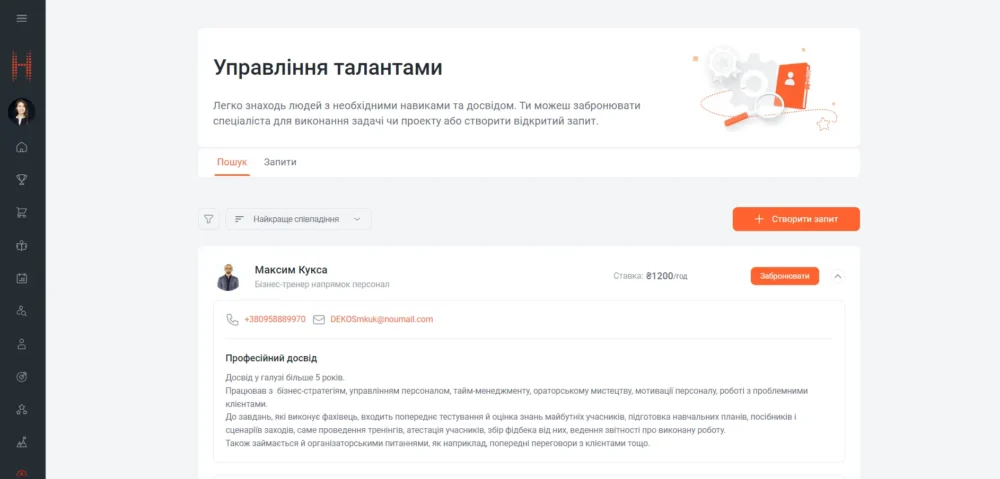
Навички, котрими володіє Талант, та рівень володіння ними:
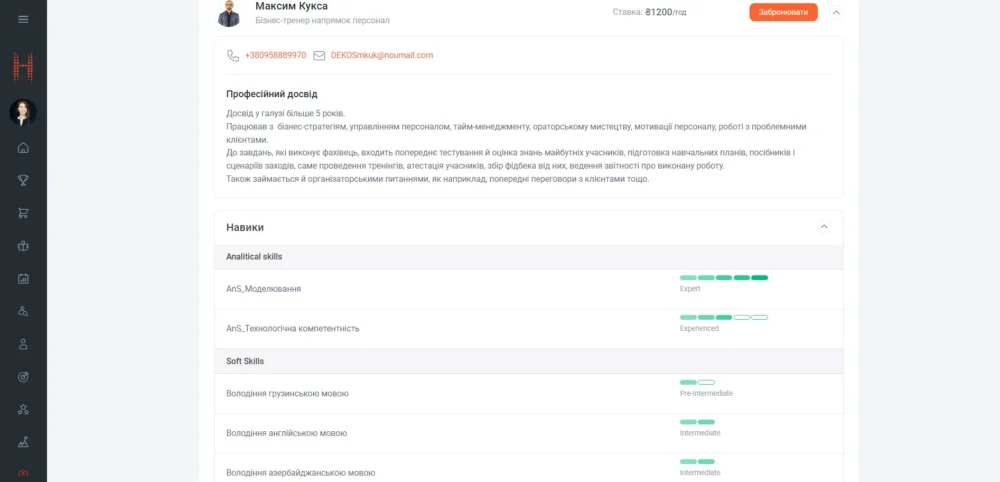
Після здійснення пошуку Талантів, котрі відповідають вимогам, можна переходити до створення відкритого запиту або безпосередньо бронювання певного Таланту.
Кому буде корисно?
Цей розділ буде корисний менеджерам проєктів, HR-спеціалістам, керівникам команд та іншим користувачам, які потребують ефективного інструменту для управління та підбору талантів під різні проєкти та завдання.
Чим зручно?
Інтуїтивний інтерфейс: Легко здійснювати пошук за допомогою доступних фільтрів.
Пошук талантів: Швидкий пошук талантів за допомогою різноманітних фільтрів.
Детальні профілі: Можливість переглядати повну інформацію про таланти, зокрема контакти та професійний досвід.
Модуль «Управління талантами» – Бронювання спеціалістів під проєкт чи завдання
Що було зроблено?
Функціонал модуля «Управління талантами» було розширено не тільки можливістю пошуку Талантів за навичками, а й можливістю одразу забронювати Талант, котрий відповідає вимогам, під проєкт чи завдання. Якщо не було знайдено релевантного Таланту, то у користувачів є можливість створити відкритий запит на підбір спеціаліста або цілої команди.
Як працює?
Користувачу Порталу самообслуговування, що хоче забронювати Талант, необхідно перейти до розділу «Управління талантами» на сторінку «Пошук».
І для того, щоб сформувати запит на бронювання, необхідно на певній картці Таланту натиснути кнопку «Забронювати»:
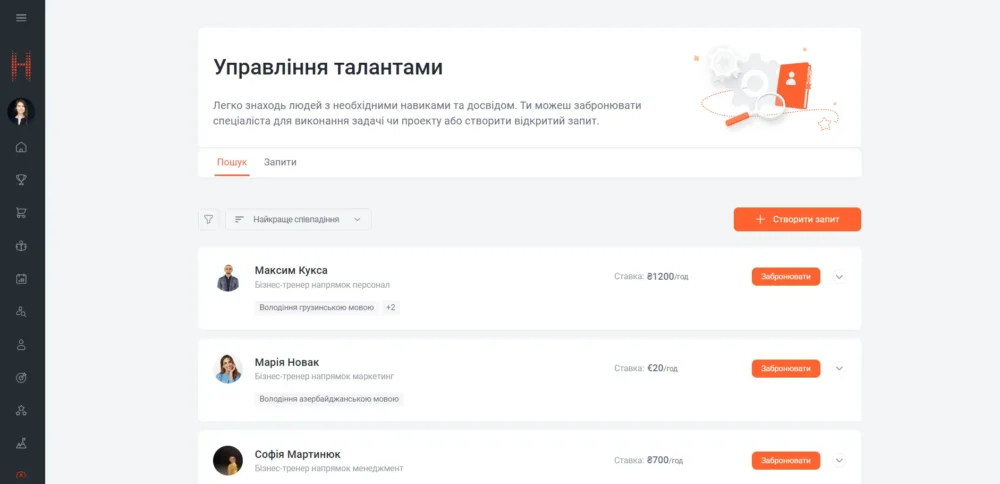
На сторінці «Забронювати талант» користувач поетапно надає інформацію, а саме:
- Заповнює два поля «Від» та «До», що мають визначити період робіт, на який необхідно забронювати Талант.
- Далі заповнює поле «Кількість годин» для визначення трудовитрат спеціаліста та може надати деталі про завдання чи проєкт в полі «Опис».
Для зручності на формі створення відображається заповнене поле «Талант». Значення цього поля відповідає тому Таланту, на картці котрого була натиснута кнопка «Забронювати»:
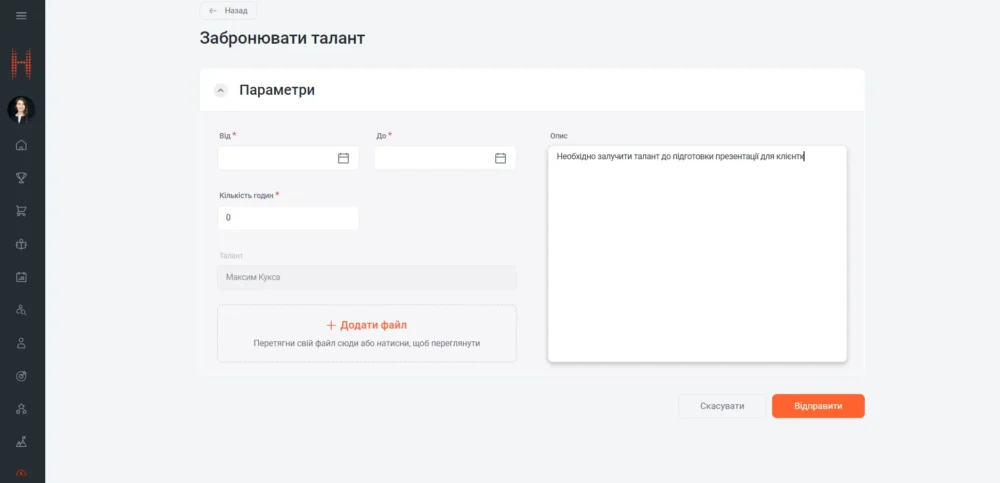
- У Користувача також є можливість додати файли до запиту за допомогою області додавання файлів. Необхідно натиснути на «+ Додати файл» та з директорії обрати необхідні файли:
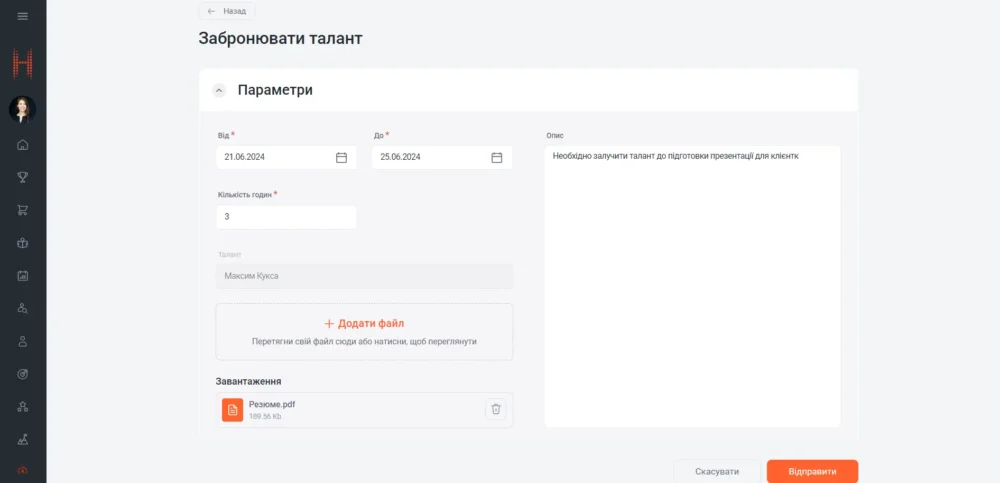
- Після внесення усієї інформації Користувач має натиснути кнопку «Відправити». Після збереження створений запит буде відображатись на вкладці «Запити» першим в списку. Поки запит знаходиться в опрацюванні, у Користувача є можливість відредагувати свій запит та відправити його повторно:
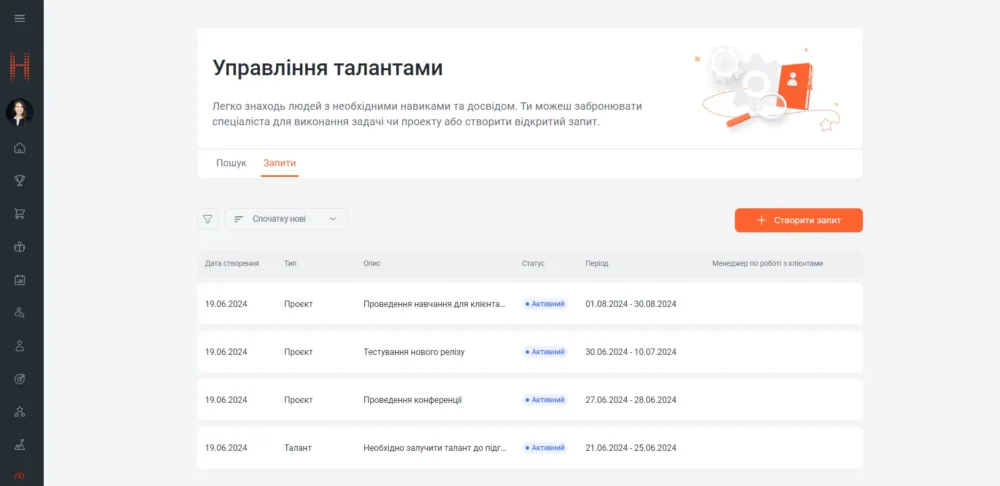
Якщо ж Користувач не зміг знайти Талант, що буде відповідати вимогам, то у нього є можливість створити відкритий запит на пошук спеціаліста або ж цілої команди.
Для того, щоб створити відкритий запит, користувачу необхідно перейти до розділу «Управління талантами» на сторінку «Пошук» та натиснути кнопку «+ Створити запит»:
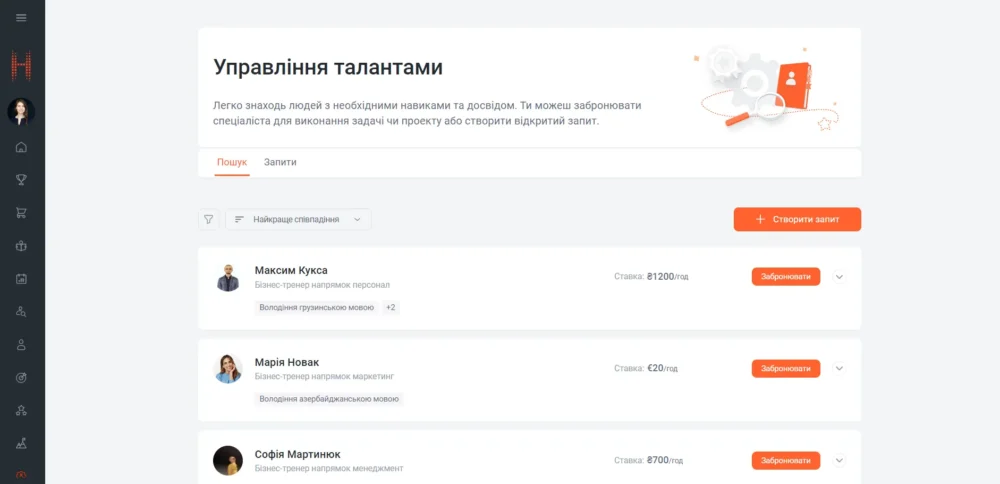
На сторінці «Створити запит» користувач поетапно надає інформацію, а саме:
- Спочатку в полі «Тип» обирає відповідний тип запиту із переліку – «Проєкт», «Завдання» або «Талант».
- Заповнює два поля «Від» та «До», що мають визначити період робіт, на який необхідно забронювати Талант.
- Далі заповнює поле «Кількість годин» для визначення трудовитрат спеціаліста, може надати деталі про завдання чи проєкт в полі «Опис» та додати супроводжувальні файли:
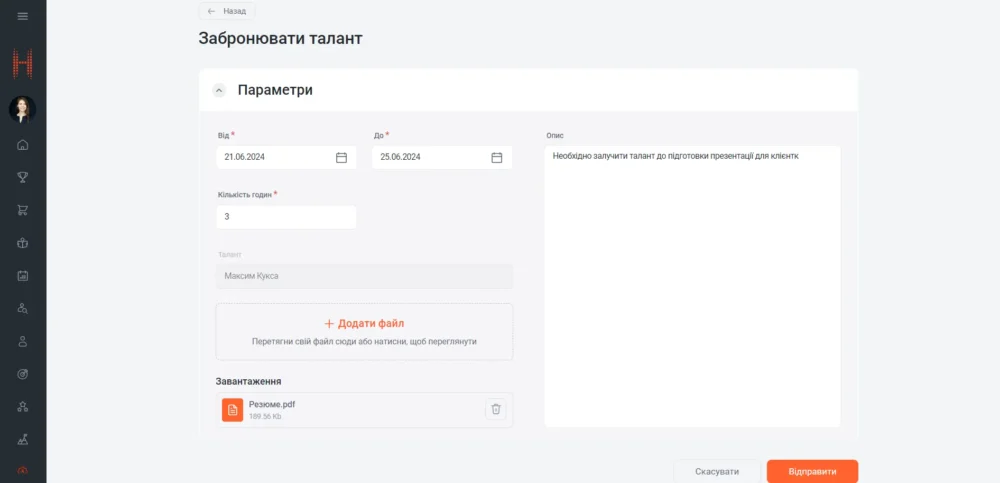
- Після внесення всієї інформації, Користувач має натиснути кнопку «Відправити». Після збереження створений запит буде відображатись на вкладці «Запити» першим в списку. Поки запит знаходиться в опрацюванні, у Користувача є можливість відредагувати свій запит та відправити його повторно:
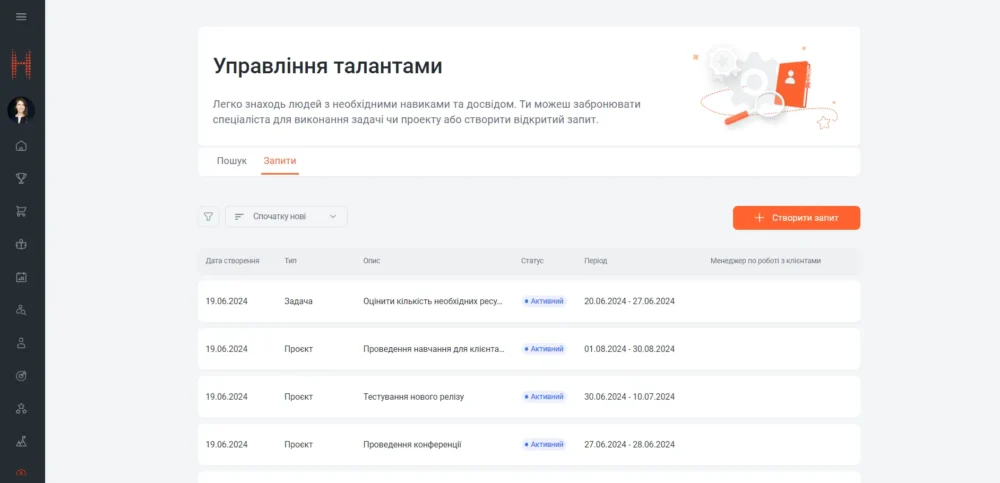
Після створення Користувачем запитів на Порталі самообслуговування вони потрапляють до Адміністратора Системи для подальшого опрацювання. Адміністратор зі сторони Dynamics до кожного запиту призначає відповідального Менеджера з роботи з Клієнтами. Після чого сам менеджер зв’язується з ініціатором запиту та розпочинає роботи.
На Порталі самообслуговування Користувач може переглядати статус та призначеного відповідального менеджера з роботи з клієнтами, а також редагувати створені запити в розділі «Управління талантами», сторінка «Запити»:
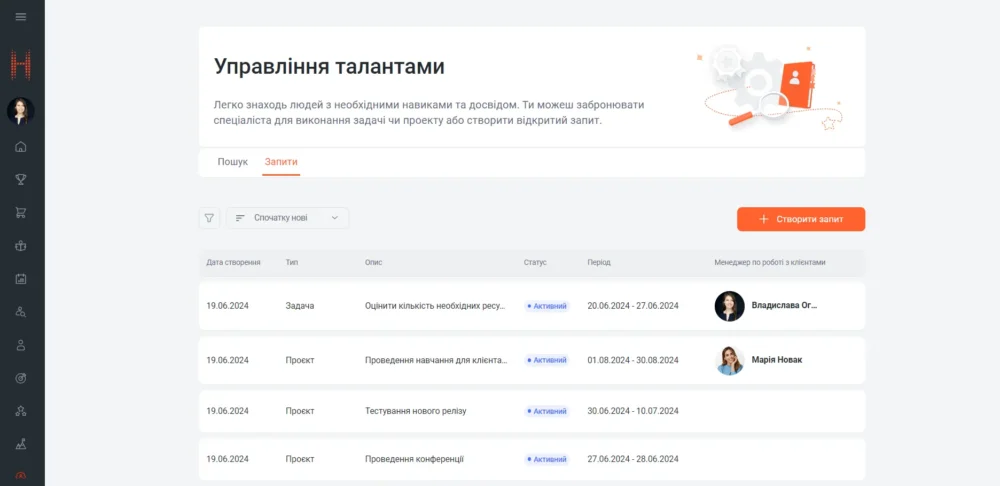
Користувачу доступні фільтри для сортування та пошуку певних запитів, а саме:
- сортування «Спочатку нові/Спочатку старі»;
- область фільтрів, де доступні такі фільтри:
- за типом;
- за періодом;
- та відображення закритих запитів.
Система надає можливість скористатися декількома фільтрами одночасно:
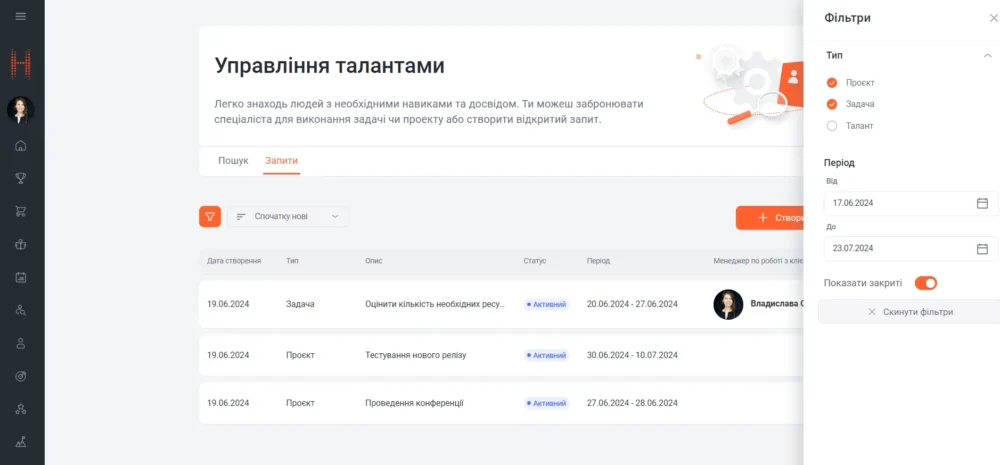
Кому буде корисно?
Цей функціонал буде корисний менеджерам проєктів, HR-спеціалістам, керівникам команд та іншим користувачам, які потребують швидкого інструменту для управління та підбору талантів під різні проєкти та завдання.
Чим зручно?
Створення запитів: Користувачі можуть створювати відкриті запити на підбір команди або спеціаліста під проєкт чи завдання.
Бронювання спеціалістів: Можливість бронювання конкретного спеціаліста для роботи над завданням чи проєктом.
Інтуїтивний інтерфейс: Легко створювати, відстежувати прогрес та редагувати запити.
Сподіваємось, нові функції в системі будуть для вас корисними та полегшать роботу з людьми та даними в вашій компанії!